Spis treści
- Informacje o Kaspersky Password Manager
- Instalowanie i odinstalowanie aplikacji
- Wymagania systemowe
- Ograniczenia i ostrzeżenia
- Aktualizowanie Kaspersky Password Manager
- Konwersja danych podczas aktualizowania aplikacji do wersji 9.0 lub nowszej z poprzednich wersji
- Pobierz i zainstaluj Kaspersky Password Manager
- Odinstaluj aplikację
- Działania naprawcze Kaspersky Password Manager
- Uruchom aplikację
- Interfejs aplikacji Kaspersky Password Manager
- Licencjonowanie aplikacji Kaspersky Password Manager
- Dostarczanie danych
- Jak Kaspersky Password Manager chroni dane użytkownika?
- Wykonaj podstawowe zadania
- Odblokuj magazyn
- Dodaj i edytuj wpisy
- Posortuj i pogrupuj wpisy, dopasuj widok wpisu
- Użyj funkcji autozapisywania i autouzupełnianie
- Wygeneruj silne hasło
- Dane kopii zapasowej
- Importuj i eksportuj dane
- Sprawdź bezpieczeństwo hasła
- Szukaj danych w magazynie
- Skanuj komputer pod kątem ważnych dokumentów
- Pobierz dokumenty z magazynu
- Zmień hasło główne
- Co należy zrobić, gdy użytkownik zapomni hasło główne?
- Potwierdź niebezpieczne działania
- Wyślij opinię do Kaspersky
- Użyj Ulubionych
- Użyj Ostatnich
- Zaawansowana konfiguracja aplikacji
- Włącz i wyłącz autozapisywanie i autouzupełnianie
- Wybierz domyślną przeglądarkę
- Zainstaluj rozszerzenia Kaspersky Password Manager
- Ignoruj strony internetowe
- Szybkie wyszukiwanie poświadczeń za pomocą kombinacji klawiszy
- Gromadzenie zdarzeń dotyczących aplikacji
- Eksportuj ustawienia aplikacji do pliku
- Skonfiguruj ustawienia serwera proxy
- Wyloguj się z konta My Kaspersky
- Zmień motyw aplikacji
- Kontakt z obsługą klienta
- Źródła informacji o aplikacji
- Informacje o kodzie firm trzecich
- Informacje o znakach towarowych
Informacje o Kaspersky Password Manager
Kaspersky Password Manager chroni wszystkie Twoje hasła i inne informacje poufne (np. dane paszportu, szczegóły finansowe i medyczne) przy pomocy jednego hasła głównego. Możesz zainstalować Kaspersky Password Manager na komputerach stacjonarnych, laptopach i urządzeniach mobilnych korzystających z systemów Microsoft Windows, macOS, Android, iOS lub iPadOS, aby zabezpieczyć i zsynchronizować swoje dane.
Przechowuj hasła i inne ważne informacje w zasięgu ręki
Kaspersky Password Manager przechowuje następujące rodzaje informacji:
- Loginy i hasła dla stron internetowych i aplikacji
- Dane kart płatniczych
- Dokumenty
- Adresy
- Notatki tekstowe
Aby uzyskać więcej informacji, zobacz Typy danych chronionych przez Kaspersky Password Manager.
Automatycznie wypełniaj formularze online
Kaspersky Password Manager może automatycznie wypełniać formularze online, używając poświadczeń, adresów i danych kart płatniczych zapisanych w magazynie. Dowiedz się więcej.
Chroń informacje poufne
Twój magazyn jest chroniony przy użyciu hasła głównego. Kaspersky Password Manager przechowuje wszystkie dane w postaci zaszyfrowanej i deszyfruje je dopiero po wprowadzeniu hasła głównego. Kaspersky Password Manager nigdzie nie przechowuje Twojego hasła głównego i jest ono znane tylko Tobie. Dostępu do danych nie można uzyskać bez hasła głównego—jeśli je utracisz, stracisz również dostęp do danych. Dowiedz się więcej.
Eksportuj dane i stwórz kopię zapasową
Możesz wydrukować dane lub utworzyć kopie zapasowe magazynu, aby przywrócić je w razie nieumyślnego usunięcia. Dowiedz się więcej.
Importuj hasła z zewnętrznych menedżerów haseł
Możesz przyspieszyć logowanie na stronach internetowych i do aplikacji, a także wypełniać formularze online poprzez przechowywanie wszystkich swoich haseł w jednej zaufanej aplikacji. Przenoszenie haseł z innych menedżerów haseł stało się łatwiejsze. Teraz możesz zaimportować swoje loginy i hasła z pliku CSV. Dowiedz się więcej.
Sprawdź bezpieczeństwo hasła
Dowiedz się, jak silne jest Twoje hasło lub czy jedno hasło jest używane dla wielu kont — wystarczy jedno kliknięcie. Dowiedz się więcej.
Generuj silne hasła
Użyj Generatora haseł, aby wygenerować hasła, które są unikatowe, silne i zgodne z najwyższymi standardami bezpieczeństwa. Dowiedz się więcej.
Zsynchronizuj dane na wielu urządzeniach
Aktualizuj i przechowuj takie same dane na wszystkich urządzeniach, przywracaj dane w przypadku wymiany lub utraty urządzenia. Dowiedz się więcej.
Zarządzaj danymi online
Zarządzaj wszystkimi danymi na koncie My Kaspersky, do którego możesz uzyskać dostęp z dowolnego urządzenia podłączonego do Internetu. Dowiedz się więcej.
Przejdź do góry
Wymagania systemowe
Wymagania ogólne:
- Procesor: 1 GHz lub szybszy
- Pamięć RAM: 1 GB lub więcej (dla x86)/2 GB lub więcej (dla x64)
- Wolna przestrzeń na dysku twardym: 150 MB lub więcej
- Rozdzielczość ekranu: 1024x768 pikseli lub większa
- Microsoft .NET Desktop Runtime 5.0 lub nowszy
- Połączenie internetowe (do pobrania i instalacji Kaspersky Password Manager, aktywacji wersji premium, połączenia z My Kaspersky, synchronizacji danych na urządzeniach, pobierania uaktualnień)
Obsługiwane systemy operacyjne:
- Microsoft Windows 11 Home (x64), w tym 22H2
- Microsoft Windows 11 Enterprise (x64), w tym 22H2
- Microsoft Windows 11 Pro (x64), w tym 22H2
- Microsoft Windows 10 Home (x86/x64), w tym 22H2
- Microsoft Windows 10 Pro (x86/x64), w tym 22H2
- Microsoft Windows 10 Enterprise (x86/x64), w tym 22H2
- Microsoft Windows 8 (x86/x64)
- Microsoft Windows 8.1 (x86/x64) z aktualizacją KB2919355
- Microsoft Windows 8.1 Pro (x86/x64) z aktualizacją KB2919355
- Microsoft Windows 8.1 Enterprise (x86/x64) z aktualizacją KB2919355
- Microsoft Windows 7 Home Basic (x86/x64) Service Pack 1 lub nowszy
- Microsoft Windows 7 Home Premium (x86/x64) Service Pack 1 lub nowszy
- Microsoft Windows 7 Professional (x86/x64) Service Pack 1 lub nowszy
- Microsoft Windows 7 Ultimate (x86/x64) Service Pack 1 lub nowszy
- Microsoft Windows 7 Starter (x86) Service Pack 1 lub nowszy
Obsługiwane przeglądarki:
- Microsoft Edge oparta na Chromium (wersja 106 lub nowsza)
- Firefox (najnowsza wersja)
- Chrome (wersja 106 lub nowsza)
- Yandex.Browser (najnowsza wersja)
- Vivaldi, Brave, Comodo Dragon (ograniczona liczba funkcji jest dostępna w trybie pilota)
Obsługiwane menedżery haseł:
- LastPass (wersja 4.17.1)
- KeePass (wersja 2.40)
- Dashlane (wersja wtyczki 6.2137.1, wersja klasyczna 6.2134.0.49208)
- 1Password (wersja 7.2)
- Norton Identity Safe jako część rozwiązania Norton Security (wersja 22.15.1.88)
Ograniczenia i ostrzeżenia
Ograniczenia:
- Program Kaspersky Password Manager jest niekompatybilny z aplikacjami zgodnymi ze stylistyką systemu Windows 8.
- Kaspersky Password Manager nie obsługuje systemów operacyjnych Windows XP i Windows Vista. Jeśli używasz jednego z tych systemów operacyjnych, zalecamy przejście na nowszą wersję. Jeśli zdecydujesz się na korzystanie z systemu Windows XP lub Windows Vista, nadal możesz korzystać z wersji online Kaspersky Password Manager. Możesz także używać Kaspersky Password Manager w innych systemach operacyjnych.
- Kaspersky Password Manager nie może wyświetlać wpisów nowego typu, utworzonych w nowszej wersji aplikacji na innych urządzeniach.
Aktualizowanie Kaspersky Password Manager
Aktualizacja Kaspersky Password Manager naprawia błędy, dodaje nowe funkcje i udoskonala działanie istniejących funkcji.
Aktualizacja od wersji 9.2
Kaspersky Password Manager sprawdza serwer aktualizacji poszukiwaniu nowej wersji aplikacji raz w tygodniu. Jeśli nowa wersja jest dostępna, Kaspersky Password Manager pobiera ją na swój komputer w trybie cichym.
Po pobraniu nowej wersji aplikacja porównuje wszystkie umowy z poprzedniej wersji z umowami w aktualizacji. Jeśli nic nie wymaga działania ze strony użytkownika, Kaspersky Password Manager automatycznie uruchomi aktualizację.
Jeśli warunki i postanowienia Umowy licencyjnej lub Polityki prywatności zostały zmienione, aplikacja wyświetli pytanie o przejrzenie i zaakceptowanie nowych umów.
Jeśli nie zgadzasz się z nowymi warunkami i postanowieniami dotyczącymi korzystania z aplikacji, możesz kontynuować korzystanie z poprzedniej wersji Kaspersky Password Manager, dla której umowy zaakceptowałeś.
Po zainstalowaniu aktualizacji, Kaspersky Password Manager wyświetli pytanie o ponowne uruchomienie aplikacji.
Przed usunięciem poprzedniej wersji aplikacji upewnij się, że w aplikacji ustawiona jest metoda autoryzacji polegająca na ochronie hasłem. W przeciwnym razie wszystkie dane w magazynie zostaną utracone.
Przejdź do góry
Konwersja danych podczas aktualizowania aplikacji do wersji 9.0 lub nowszej z poprzednich wersji
Jeśli dokonasz aktualizacji aplikacji do Kaspersky Password Manager 9.0 lub nowszej wersji z wersji wcześniejszych, Twoje konta stron internetowych, konta aplikacji i notatki pozostaną niezmienione. Jednak Twoje tożsamości zostaną skonwertowane na wpisy dla kart płatniczych, adresów i notatek. Jeśli tożsamość zawiera kartę płatniczą bez numeru, Kaspersky Password Manager wypełni numer przy pomocy zer. Kaspersky Password Manager zapisze pola tożsamości zawierające informacje inne niż karta płatnicza lub adres (na przykład: dane osobowe, informacje finansowe lub biznesowe) jako nowe notatki.
Począwszy od wersji 9.0, program Kaspersky Password Manager nie jest kompatybilny z poprzednimi wersjami aplikacji.
W Kaspersky Password Manager 9.0 oraz wersjach nowszych Twoje dane zostaną na stałe przekonwertowane do nowego formatu. Jeśli posiadasz poprzednią wersję Kaspersky Password Manager zainstalowaną na innych urządzeniach podłączonych do tego samego konta My Kaspersky, musisz zaktualizować aplikację do wersji 9.0 lub nowszej, aby zsynchronizować dane na swoich urządzeniach i w magazynie w chmurze. Możesz też utworzyć nowe konto My Kaspersky, aby używać poprzednich wersji aplikacji.
Przejdź do góry
Pobierz i zainstaluj Kaspersky Password Manager
Rozwiń wszystko | Zwiń wszystko
Możesz pobrać Kaspersky Password Manager z poziomu My Kaspersky lub ze strony internetowej Kaspersky.
Pobierz Kaspersky Password Manager na komputer
Jeśli używasz jakiejkolwiek aplikacji Kaspersky dla użytkowników domowych, może ona wyświetlić pytanie o zainstalowanie Kaspersky Password Manager. Jeśli wyrazisz zgodę, plik instalacyjny Kaspersky Password Manager zostanie automatycznie pobrany i uruchomiony.
Zainstaluj Kaspersky Password Manager na komputerze
Jeśli Twój plik instalacyjny nosi nazwę kpm_local.exe, możesz zainstalować angielską wersję Kaspersky Password Manager w trybie cichym z poziomu wiersza poleceń.
Przed zainstalowaniem aplikacji otwórz i przeczytaj dokładnie Umowę licencyjną.
Zainstaluj Kaspersky Password Manager w trybie cichym z poziomu wiersza poleceń
Podczas aktualizacji niektóre aplikacje Kaspersky dla użytkowników domowych mogą także zainstalować Kaspersky Password Manager w trybie cichym. Nie ma konieczności podejmowania żadnych dodatkowych działań.
Przejdź do góry
Odinstaluj aplikację
Rozwiń wszystko | Zwiń wszystko
Możesz odinstalować Kaspersky Password Manager i usunąć wszystkie dane z komputera lub odinstalować aplikację, zachowując przy tym część danych. Zapisane dane możesz wykorzystać podczas ponownej instalacji Kaspersky Password Manager.
Odinstaluj Kaspersky Password Manager z komputera
Odinstaluj Kaspersky Password Manager z poziomu wiersza polecenia
Przejdź do góry
Działania naprawcze Kaspersky Password Manager
W przypadku zawieszenia Kaspersky Password Manager wykonaj jedną z poniższych czynności:
- Potwórz proces konfiguracji, jeśli plik konfiguracji jest uszkodzony lub go brakuje.
- Utwórz nowy magazyn, jeśli magazyn jest uszkodzony lub go brakuje.
- Ponownie zainstaluj aplikację, jeśli pliki wykonawcze i/lub pliki aplikacji są uszkodzone lub ich brakuje.
Połącz z My Kaspersky
Rozwiń wszystko | Zwiń wszystko
Nawiązanie połączenia z My Kaspersky umożliwia synchronizację danych na wszystkich urządzeniach. Wszystkie urządzenia połączone z My Kaspersky z poziomu tego samego konta mają dostęp do tego samego magazynu w chmurze. Synchronizacja danych między urządzeniami nie jest dostępna, jeśli nie jesteś połączony z My Kaspersky.
Korzystanie z My Kaspersky jest zarządzane przez warunki Oświadczenia dotyczącego przetwarzania danych w celach korzystania z portalu internetowego (Oświadczenie dotyczące portalu internetowego). Jeśli nawiązujesz połączenie z My Kaspersky, potwierdzasz, że akceptujesz to oświadczenie.
Automatyczne nawiązywanie połączenia z My Kaspersky
Kaspersky Password Manager może automatycznie nawiązać połączenie z My Kaspersky, jeśli już nawiązałeś połączenie z My Kaspersky na swoim komputerze za pośrednictwem jednej z następujących aplikacji:
- Kaspersky Anti-Virus
- Kaspersky Internet Security
- Kaspersky Security Cloud
- Kaspersky Total Security
- Kaspersky Free
- Kaspersky Secure Connection
Zaloguj z automatycznie wprowadzanymi poświadczeniami
Ręczne nawiązywanie połączenia z My Kaspersky
Jeśli nie zalogowałeś się do My Kaspersky za pośrednictwem jakiejkolwiek aplikacji Kaspersky, możesz ręcznie nawiązać połączenie z My Kaspersky.
Połącz się z My Kaspersky, używając bieżącego konta
Połącz z My Kaspersky przy użyciu konta Google, Facebook i Apple
Utwórz konto My Kaspersky z interfejsu aplikacji
Jeśli nie otrzymałeś wiadomości SMS z kodem zabezpieczającym
Rozpoczęcie pracy bez nawiązywania połączenia z My Kaspersky
Jeśli jesteś nowym użytkownikiem Kaspersky Password Manager, możesz pominąć nawiązywanie połączenia z My Kaspersky i rozpocząć korzystanie z aplikacji bez niego. Od czasu do czasu aplikacja przypomni Ci o połączeniu z My Kaspersky.
Utwórz konto My Kaspersky później
Jak uniknąć uzyskiwania dostępu do tego samego magazynu przez różnych użytkowników?
Użytkownicy oddzielnych kont systemu Windows na jednym komputerze mogą podłączyć Kaspersky Password Manager do różnych kont My Kaspersky. Jeśli ci użytkownicy nawiążą połączenie z tym samym kontem My Kaspersky, użyją tego samego magazynu lokalnego i magazynu w chmurze. Oznacza to, że wszyscy dzielą swoje hasła i inne wrażliwe dane.
Przejdź do góry
Utwórz hasło główne
Kaspersky Password Manager korzysta z hasła głównego do ochrony danych. Podczas pierwszego uruchomienia Kaspersky Password Manager należy utworzyć hasło główne. Nie używaj hasła, które łatwo odgadnąć (np. opartego na nazwiskach, imionach lub datach urodzenia). Aby utworzyć silne hasło, użyj wielkich i małych liter, cyfr i znaków specjalnych. Maksymalna długość hasła głównego to 64 znaki.
Wprowadzasz hasło główne, aby odblokować magazyn.
Dostęp do magazynu jest niemożliwy bez hasła głównego. Jeśli zgubisz hasło główne, dostęp do danych w magazynie nie będzie możliwy.
W trakcie uruchamiania Kaspersky Password Manager aplikacja wyświetla powiadomienie, aby:
- Utworzyć hasło główne do magazynu, jeśli jest to pierwsze użycie Kaspersky Password Manager.
- Wprowadzić bieżące hasło główne, jeśli wcześniej utworzono hasło główne i używano Kaspersky Password Manager.
Zainstaluj rozszerzenia przeglądarki
Rozwiń wszystko | Zwiń wszystko
Aby korzystać z funkcji Kaspersky Password Manager w przeglądarce, należy zainstalować rozszerzenie Kaspersky Password Manager dla przeglądarki. Kaspersky Password Manager korzysta z rozszerzenia, aby automatycznie uzupełniać formularze online, automatycznie logować na stronach internetowych i szybko zapisywać nowe karty płatnicze, adresy i konta dla stron internetowych.
Po utworzeniu hasła głównego, aplikacja wyświetli pytanie o zainstalowanie rozszerzeń dla przeglądarek, których chcesz używać z Kaspersky Password Manager.
Zamknij wszystkie przeglądarki przed instalacją rozszerzeń Kaspersky Password Manager.
Zainstaluj rozszerzenia Kaspersky Password Manager
Po zainstalowaniu rozszerzeń, Kaspersky Password Manager wyświetli monit o ochronę haseł zapisanych w przeglądarkach i przesłanie ich do bezpiecznego magazynu.
Przesyłanie haseł do bezpiecznego magazynu
Okno główne aplikacji
Jeśli magazyn jest zablokowany, w głównym oknie aplikacji możesz:
- Odblokować magazyn.
- Utworzyć nowy magazyn, jeśli nie pamiętasz hasła głównego.
- Otworzyć pomoc Kaspersky Password Manager.
- Przeglądać informacje o Kaspersky Password Manager.
- Otworzyć strony internetowe, z których można pobrać Kaspersky Password Manager na inne urządzenia.
- Otworzyć magazyn online.
Jeśli magazyn jest odblokowany, w głównym oknie aplikacji możesz:
- Dodać wpis.
- Dostosować widok wpisów.
- Zarządzać ulubionymi wpisami.
- Otworzyć Generator haseł, aby generować hasła.
- Zmienić hasło główne.
- Szukać danych w magazynie.
- Otworzyć stronę internetową i zalogować się automatycznie.
- Sprawdzić bezpieczeństwo haseł.
- Wyszukać wrażliwe dokumenty na komputerze.
- Zobaczyć stan synchronizacji danych.
- Importować i eksportować dane.
- Przeglądać i zmieniać ustawienia Kaspersky Password Manager.
Ikona aplikacji
Ikona aplikacji (klucz z zieloną blokadą  — dla odblokowanego magazynu i klucz z czerwoną blokadą
— dla odblokowanego magazynu i klucz z czerwoną blokadą  — dla zablokowanego magazynu) wyświetla się w obszarze powiadomień paska zadań po zainstalowaniu Kaspersky Password Manager.
— dla zablokowanego magazynu) wyświetla się w obszarze powiadomień paska zadań po zainstalowaniu Kaspersky Password Manager.
Ikona aplikacji posiada menu skrótów. Menu skrótów zapewnia szybki dostęp do głównych funkcji aplikacji.
Jeśli magazyn jest odblokowany, możesz użyć ikony menu skrótów Kaspersky Password Manager, aby:
- Zablokować magazyn.
- Otwórz okno główne aplikacji.
- Otworzyć strony internetowe, z których można pobrać Kaspersky Password Manager na inne urządzenia.
- Otworzyć okno ustawień aplikacji.
- Otworzyć pomoc Kaspersky Password Manager.
- Przeglądać informacje o Kaspersky Password Manager.
- Zakończyć działanie Kaspersky Password Manager.
Jeśli magazyn jest zablokowany, możesz użyć ikony menu skrótów Kaspersky Password Manager, aby:
- Odblokować magazyn.
- Otworzyć strony internetowe, z których można pobrać Kaspersky Password Manager na inne urządzenia.
- Otworzyć pomoc Kaspersky Password Manager.
- Przeglądać informacje o Kaspersky Password Manager.
- Zakończyć działanie Kaspersky Password Manager.
Rozszerzenia Kaspersky Password Manager
Kaspersky Password Manager umożliwia zainstalowanie rozszerzeń dla Twoich przeglądarek w celu zautomatyzowania wypełniania formularzy internetowych. Jeśli zainstalowano rozszerzenie Kaspersky Password Manager, ikona klucza ![]() jest wyświetlana na pasku narzędzi przeglądarki. Kaspersky Password Manager wykrywa formularze online na stronach internetowych i wyświetla zieloną ikonę klucza
jest wyświetlana na pasku narzędzi przeglądarki. Kaspersky Password Manager wykrywa formularze online na stronach internetowych i wyświetla zieloną ikonę klucza  obok pól, gdzie rozszerzenie może wykonać akcje.
obok pól, gdzie rozszerzenie może wykonać akcje.
Pełna lista funkcji rozszerzenia
Jeśli instalujesz rozszerzenie Kaspersky Password Manager, zapisuje ono informacje podczas wypełniania formularzy online oraz podczas Twojej kolejnej wizyty i wypełnia je automatycznie. Możesz włączyć autozapisywanie i autouzupełnianie dla haseł, adresów lub kart płatniczych. Kliknięcie ikony aplikacji ![]() otwiera menu rozszerzeń.
otwiera menu rozszerzeń.
Z poziomu menu rozszerzenia możesz:
- Szukać danych w magazynie.
- Przejść do stron dodanych do Ulubionych.
- Otworzyć wpisy dodane do Ulubionych.
- Przeglądać ostatnio odwiedzone strony i ostatnio używane konta internetowe.
- Przeglądać konta, aby zalogować się na strony internetowe.
- Przeglądać karty płatnicze i adresy.
- Otworzyć Generator haseł.
- Otwórz okno główne aplikacji.
- Zablokować lub odblokować dostęp do danych.
- Wysłać opinię do Kaspersky.
Ograniczenia funkcjonalności rozszerzenia
Dla przeglądarki Microsoft Edge można zainstalować rozszerzenie Kaspersky Password Manager bez aplikacji klasycznej. Instalacja dla innych przeglądarek nie jest obsługiwana.
Jeśli zainstalujesz rozszerzenie Kaspersky Password Manager dla Microsoft Edge, ale nie zainstalujesz aplikacji na komputerze, funkcjonalność rozszerzenia będzie ograniczona. Na przykład, możesz używać tylko Generatora haseł, ale nie możesz automatycznie zapisywać i automatycznie uzupełniać haseł, dopóki nie zainstalujesz aplikacji Kaspersky Password Manager.
Przejdź do góry
Skróty klawiaturowe
Do wygodnego zarządzania Kaspersky Password Manager możesz użyć skrótów klawiaturowych lub klawiszy dostępu (zobacz tabelę poniżej).
Skróty klawiaturowe
Klawisz lub kombinacja klawiszy |
Akcja |
DEL |
|
Strzałka w górę |
Przeniesienie w górę na liście. |
Strzałka w dół |
Przeniesienie w dół na liście. |
Strzałka w lewo, strzałka w prawo |
Wybranie przycisku w oknie. |
F2 |
Edycja wpisu. |
F3 lub CTRL+F |
Szukać danych w magazynie. |
CTRL+A |
Zaznaczenie całego tekstu (poza hasłami i kodami PIN karty płatniczych). |
CTRL+C |
Kopiuje wybrany tekst do schowka (za wyjątkiem haseł, kodów PIN do kart płatniczych oraz kodów PIN do kont bankowych). |
CTRL+X |
Wycina wybrany tekst i kopiuje go do schowka (poza hasłami i kodami PIN kart płatniczych). |
CTRL+V |
Wkleja dane ze schowka. |
CTRL+S |
Zapisanie zmian. |
SHIFT+lewy przycisk myszy |
Zaznacza kilka sąsiadujących ze sobą wpisów. |
CTRL+lewy przycisk myszy |
Zaznacza kilka niesąsiadujących ze sobą wpisów. |
F1 |
Otwiera Pomoc z okna aplikacji. |
ENTER |
Naciśnięcie wybranego przycisku. |
ESC |
Anuluje niezapisane zmiany i kończy tryb edycji. |
CTRL+D |
Dodaje do Ulubionych. |
Informacje o Umowie licencyjnej
Umowa licencyjna to wiążąca umowa prawna zawierana pomiędzy użytkownikiem a firmą AO Kaspersky Lab, która określa zasady korzystania z zakupionej aplikacji.
Przed rozpoczęciem korzystania z aplikacji przeczytaj dokładnie Umowę licencyjną.
Możesz zobaczyć warunki Umowy licencyjnej:
- Podczas instalacji Kaspersky Password Manager
- Czytając dokument license.txt w folderze instalacyjnym aplikacji
Instalując Kaspersky Password Manager, potwierdzasz zrozumienie i akceptację warunków Umowy licencyjnej. Jeśli nie akceptujesz warunków Umowy licencyjnej, anuluj instalację Kaspersky Password Manager i nie korzystaj z aplikacji.
Przejdź do góry
Informacje o typach subskrypcji
Subskrypcja to prawo do korzystania z aplikacji nadane zgodnie z Umową licencyjną użytkownika końcowego.
Subskrypcja upoważnia do:
- Korzystania z aplikacji lub na jednym lub kilku urządzeniach.
- Uzyskaj pomoc w obsłudze klienta.
- Pobierania aktualizacji.
Kaspersky Password Manager jest dostępny z dwoma rodzajami subskrypcji:
- Subskrypcja bezpłatna. Subskrypcja bezpłatna dla aplikacji jest rozpowszechniana za darmo i może być używana przez nieograniczony czas. Jeśli używasz subskrypcji bezpłatnej dla Kaspersky Password Manager, liczba wpisów możliwych do dodania do magazynu jest ograniczona.
- Subskrypcja premium z lub bez automatycznego odnawiania. Jeśli wykupisz subskrypcję na Kaspersky Password Manager, możesz dodawać nieograniczoną liczbę wpisów do magazynu. Subskrypcja premium dla Kaspersky Password Manager jest ograniczona czasowo. W przypadku, gdy nie wyłączyłeś automatycznego odnawiania, zostanie odnowiona automatycznie.
Informacje o subskrypcji
Subskrypcja wersji premium Kaspersky Password Manager Premium stanowi zakup prawa do użytkowania aplikacji zgodnie z określonymi parametrami (np. data ważności subskrypcji, liczba urządzeń). Subskrypcję aplikacji Kaspersky Password Manager możesz zamówić od dostawcy usług (np. Google Play lub App Store).
Subskrypcją możesz zarządzać za pośrednictwem osobistej strony konta na stronie internetowej dostawcy usług (np. przez konto Apple lub Google).
Subskrypcję można odnawiać automatycznie lub ręcznie. Automatycznie odnawiana subskrypcja odnawia się automatycznie pod koniec każdego okresu subskrypcji do momentu jej anulowania. Ręcznie odnawiana subskrypcja musi zostać odnowiona pod koniec każdego okresu subskrypcji. Jeśli subskrypcja utraci ważność, może zostać przyznany okres karencji, w trakcie którego aplikacja pozostaje w pełni funkcjonalna.
Zamówienie subskrypcji na Kaspersky Password Manager nie prowadzi do anulowania innych subskrypcji obejmujących Kaspersky Password Manager. Aby uniknąć dodatkowych opłat, pamiętaj o anulowaniu lub wyłączeniu automatycznego odnawiania subskrypcji, których nie potrzebujesz.
Anuluj subskrypcję wersji premium Kaspersky Password Manager lub przełącz na odnawianie ręczne:
- Wejdź na osobistą stronę konta na stronie internetowej dostawcy usług.
- Sprawdź, czy posiadasz aktywne subskrypcje obejmujące Kaspersky Password Manager.
- Anuluj lub wyłącz automatyczne odnawianie subskrypcji, których nie potrzebujesz.
Przełącz do subskrypcji premium
W celu przełączenia do subskrypcji premium, należy wprowadzić kod aktywacyjny na stronie internetowej My Kaspersky lub w aplikacji Kaspersky Password Manager. Kod aktywacyjny to unikatowa sekwencja 20 liter i cyfr, którą uzyskasz po zakupie subskrypcji. Kilka aplikacji może współdzielić kod aktywacyjny z Kaspersky Password Manager. Sprawdź, czy posiadasz ważny kod, postępując zgodnie z poniższą instrukcją.
Jak dodać kod aktywacyjny dla Kaspersky Password Manager przy użyciu konta My Kaspersky?
Twój kod aktywacyjny zostaje powiązany z Twoim kontem My Kaspersky. Jeśli dla Twojego konta My Kaspersky już dodano ważny kod aktywacyjny Kaspersky Password Manager, aplikacja rozpoznaje kod aktywacyjny i przełącza się na wersję premium po połączeniu z My Kaspersky z poziomu tego konta.
Poniższe aplikacje mogą współdzielić kod aktywacyjny z Kaspersky Password Manager:
- Kaspersky Total Security (za wyjątkiem subskrypcji testowej)
- Kaspersky Small Office Security (za wyjątkiem subskrypcji testowej)
- Kaspersky Security Cloud
- Kaspersky (jeśli masz subskrypcję na Kaspersky Plus lub Kaspersky Premium)
Jeśli łączysz Kaspersky Password Manager z kontem My Kaspersky z subskrypcją dla jednej ze wspomnianych aplikacji, Kaspersky Password Manager przełączy się do subskrypcji premium. Nawet jeśli te aplikacje nie są połączone z kontem My Kaspersky, Kaspersky Password Manager może zaakceptować ich kody aktywacyjne i przenieść je do My Kaspersky.
Twój kod aktywacyjny można odzyskać w razie utracenia go po instalacji aplikacji. Aby odzyskać kod aktywacyjny, skontaktuj się z obsługą klienta.
Jak wprowadzić kod aktywacyjny z aplikacji?
Jeśli jesteś połączony z My Kaspersky, kod aktywacyjny możesz dodać z poziomu interfejsu aplikacji.
Przełącz do subskrypcji bezpłatnej
Gdy wygaśnie subskrypcja premium dla Kaspersky Password Manager, możesz ją odnowić lub przełączyć się na subskrypcję bezpłatną. Jeśli przełączysz się na subskrypcję bezpłatną i posiadasz zbyt dużo wpisów, musisz wybrać, które wpisy zachować.
Po przełączeniu na bezpłatną wersję Kaspersky Password Manager wszystkie nieaktywne wpisy zostaną usunięte z magazynu w chmurze i nie będą zsynchronizowane na wszystkich urządzeniach. Jednakże wpisy te pozostaną na komputerze, dzięki czemu możesz je przeglądać w magazynie lokalnym.
Przełącz się na subskrypcję bezpłatną dla Kaspersky Password Manager
Przejdź do góry
Dostarczanie danych
Możesz sprawdzić informacje dotyczące danych udostępnionych firmie Kaspersky przy użyciu wcześniejszych wersji aplikacji:
Przekazywanie danych zgodnie z Umową licencyjną
Rozwiń wszystko | Zwiń wszystko
Wyświetl Warunki dotyczące przetwarzania danych oraz Umowę licencyjną
Dopóki nie określono inaczej, informacje wspomniane w tej sekcji nie zawierają żadnych danych osobowych użytkownika i są niezbędne do działania aplikacji.
Akceptując warunki Umowy licencyjnej, wyrażasz zgodę na automatyczne wysyłanie do Kaspersky informacji za pośrednictwem zainstalowanej aplikacji, prawa do której należą do Kaspersky, w celu zwiększenia jakości ochrony w czasie rzeczywistym i wygenerowania najbardziej odpowiednich ofert informacyjnych i reklamowych, udoskonalenia działania oprogramowania oraz zwiększenia szybkości identyfikacji i eliminacji błędów związanych z instalacją, dezinstalacją i aktualizacją oprogramowania.
Następujące dane są przetwarzane podczas instalacji i działania Kaspersky Password Manager 9.0.2.XXXX(d):
Informacje o systemie operacyjnym użytkownika: nazwa systemu operacyjnego, wersja i numer kompilacji; pakiet service pack aktualizacji systemu operacyjnego, kod błędu systemu operacyjnego.
Informacje o urządzeniu użytkownika: zamaskowany adres IP; format sprzętowy urządzenia (maszyna wirtualna lub komputer fizyczny).
Informacje o aplikacji: ID aplikacji; pełna wersja aplikacji (główna, pomocnicza, kompilacja, poprawka); stan aplikacji; data i godzina publikacji baz danych aplikacji; wersja baz danych aplikacji, typ zainstalowanego Oprogramowania: flaga wskazująca, czy oprogramowanie jest połączone z portalem internetowym.
Informacje o instalacji: ID kompilacji aplikacji; wersja językowa oprogramowania; numer poprzedniej wersji; data i godzina instalacji; ID aplikacji Kaspersky, w obrębie której uruchomiono instalację Kaspersky Password Manager; scenariusz, w którym aplikacja została zainstalowana; typ instalacji (wstępna instalacja lub aktualizacja); czy instalacja została ręcznie przerwana; scenariusz, w którym użytkownik zakończył działanie Kreatora pierwszego uruchomienia; oznaki inicjowania instalacji produktu dla urządzeń mobilnych; fakt wyświetlania powiadomienia dotyczącego możliwej instalacji produktu dla urządzeń mobilnych; stan instalacji rozszerzenia przeglądarki.
Informacje o umowach użytkownika: nazwa i wersja umów; stan zaakceptowania umów (zaakceptowana lub odrzucona).
Informacje o aktualizacji: wersja komponentu Aktualizacja; liczba awarii komponentu Aktualizacja; ID typu zadania aktualizacji; liczba niepomyślnych zakończeń zadania aktualizacji; ID wyniku aktualizacji.
Stan połączenia z kontem My Kaspersky (połączono lub nie).
Informacje o licencji: stan licencji; typ licencji; źródło, z którego zakupiono licencję; typ subskrypcji; przełączanie do stanu wersji Premium; liczba przełączeń do wersji premium; liczba powrotów do wersji bezpłatnej.
Informacje o aktualizacji konfiguracji KSN: identyfikator bieżącej konfiguracji; stan aktualizacji konfiguracji (pomyślna/niepomyślna); kod błędu aktualizacji.
Informacje o weryfikacji dwuetapowej: kod z wiadomości SMS; ID obrazka „Nie jestem robotem”; typ obrazka „Nie jestem robotem”; znaki wprowadzone z obrazka „Nie jestem robotem”; kontekst autoryzacji i ID sesji.
Informacje o magazynie: dostępność magazynu; błędy, które wystąpiły podczas odblokowywania lokalnego magazynu; zdarzenie automatycznego uzupełnienia wpisu w magazynie; błędy, które wystąpiły podczas odblokowywania magazynu w chmurze; liczba wpisów każdego typu chronionego przez aplikację; wersja algorytmu szyfrowania magazynu.
Informacje o synchronizacji: stan ostatniej synchronizacji; data i godzina ostatniej synchronizacji.
Informacje o przeglądarkach użytkownika: przeglądarki, w których zainstalowano rozszerzenie Kaspersky Password Manager; nazwa domyślnej przeglądarki na komputerze; wersje używanych przeglądarek.
Informacje o przesyłaniu danych: częstotliwość zaplanowanego przesyłania danych (codziennie, co tydzień lub co miesiąc); stan aplikacji w momencie zaplanowanego przesyłania danych (uruchomione lub nieuruchomione); data i godzina zaplanowanego przesyłania danych; data i godzina wcześniej zaplanowanego przesyłania danych; data i godzina ostatnio przeprowadzonego przesyłania danych.
Informacje wysyłane z opinią: nazwa domeny, w której uruchomiona jest aplikacja; domeny adresów internetowych wprowadzanych w pasku adresu przez użytkownika; komentarz w opinii użytkownika; typ problemu; ocena (pozytywna lub negatywna).
Informacje o interakcji użytkownika z aplikacją: identyfikatory otwartych okien, zakładek, dymków informacyjnych aplikacji; identyfikatory aktywowanych kontrolek programu; godzina wystąpienia zdarzenia, wyświetlona użytkownikowi (standardowy czasowy UTC).
Informacje o żądaniu usługi sieciowej: przetwarzany adres internetowy; metoda żądania http; stan odpowiedzi usługi Posiadacza praw; całkowity czas trwania przetwarzania żądania; adres DNS usługi sieciowej, do której uzyskiwany jest dostęp, zdalny port i adres IP usługi sieciowej, do której uzyskiwany jest dostęp; informacje o implementacji procedury obsługi dostępu do usługi sieciowej; typ błędu przetwarzania protokołu; kod błędu; metoda użyta do autoryzacji w Oprogramowaniu; identyfikator protokołu; czas trwania dostępu do serwera.
Inne informacje: atrybuty usługi przechowywanych wpisów; kategoria dokumentu; informacje o dodanych plikach PDF; część sumy kontrolnej SHA haseł do konta; anonimowe formularze online zidentyfikowane przez aplikację; typ odnośnika klikniętego w interfejsie aplikacji; lista identyfikatorów otrzymanych wiadomości; identyfikator programu, który zawiera licencję; tryb funkcjonalny programu; token uwierzytelniania w usługach Posiadacza praw; TTL tokena; typ tokena; kod kategorii błędu; ścieżka do przetwarzanego obiektu; numer wiersza pliku źródłowego w procedurze obsługi wyjątku; treść wiadomości o błędzie; unikatowy identyfikator żądania do usług Posiadacza praw.
Twoje dane osobowe przechowywane są lokalnie na Twoim komputerze, w folderze %SYSTEMDRIVE%\Users\%USERNAME%\AppData\Local\Kaspersky Lab\Kaspersky Password Manager w plikach o następujących nazwach:
- storage.kvdb
- kpm_vault.edb
Kaspersky chroni wszystkie informacje otrzymane zgodnie z prawem i zasadami Kaspersky. Dane są przesyłane poprzez bezpieczny kanał.
Przejdź do góry
Przekazywanie danych na terytorium Unii Europejskiej
W przypadku dystrybucji programu na terenie Unii Europejskiej, wersja premium Kaspersky Password Manager spełnia warunki Rozporządzenia o Ochronie Danych Osobowych (RODO, ang. GDPR – General Data Protection Regulation). W przypadku zaakceptowania Umowy licencyjnej oraz Polityki prywatności, potwierdzasz osiągnięcie odpowiedniego wieku.
Podejmując decyzję o Umowie licencyjnej i Polityce prywatności, wyrażasz zgodę na udostępnienie Kaspersky następujących statystyk dotyczących swojej decyzji:
- ID aplikacji
- Wersja aplikacji
- Identyfikator urządzenia
- Zamaskowany adres IP
- ID instalatora aplikacji
- Wersja i identyfikator oświadczeń dotyczących przetwarzania danych
- Twoja decyzja dotycząca przetwarzania danych (akceptacja lub odmowa)
- Czas akceptacji lub odrzucenia
Zgodnie z warunkami RODO, masz prawo do usunięcia wszystkich danych osobowych z Kaspersky. Jeśli skontaktujesz się z działem obsługi klienta celem usunięcia danych osobowych, powinieneś dostarczyć unikatowe numery ID swojego komputera.
Dostarczanie numeru ID do obsługi klienta celem usunięcia danych osobowych
Przejdź do góry
Przetwarzanie danych w calach marketingowych
Podczas instalacji lub aktualizacji aplikacji zostaniesz także poproszony o zaakceptowanie Oświadczenia dotyczącego przetwarzania danych w celach marketingowych, które umożliwia Kaspersky zaoferowanie Ci dodatkowych korzyści. Jeśli zdecydujesz się zaakceptować to oświadczenie, będziesz mógł je odrzucić w ustawieniach aplikacji w dowolnym momencie.
Przeglądanie, akceptowanie lub odrzucanie Oświadczenia marketingowego
Przejdź do góry
Przekazywanie danych do nawiązania połączenia z My Kaspersky
Jeśli nawiązujesz połączenie z My Kaspersky, potwierdzasz, że w pełni przeczytałeś, zrozumiałeś i zaakceptowałeś warunki Oświadczenia dotyczącego przetwarzania danych w celu korzystania z portalu internetowego (Oświadczenie dotyczące portalu internetowego). Jeśli chcesz wycofać swoją akceptację Oświadczenia dotyczącego portalu internetowego, musisz wylogować się z My Kaspersky, odinstalować aplikację lub odłączyć swoje urządzenie od My Kaspersky.
Wyświetl Oświadczenie dotyczące portalu internetowego
Przejdź do góry
Jak Kaspersky Password Manager chroni dane użytkownika?
Informacje o magazynie
Magazyn to zaszyfrowany plik zawierający wszystkie konta, notatki i inne dane. Domyślnie, Twój magazyn znajduje się w katalogu: %LocalAppData%\Kaspersky Lab\Kaspersky Password Manager
Ze względów bezpieczeństwa Kaspersky Password Manager automatycznie blokuje magazyn po określonym okresie braku aktywności lub po włączeniu wygaszacza ekranu. Aby uzyskać dostęp do magazynu, należy wprowadzić hasło główne. Ta metoda przechowywania danych chroni cenne informacje nawet wtedy, gdy urządzenie z zainstalowanym Kaspersky Password Manager zostanie zgubione lub skradzione.
Informacje o szyfrowaniu
Kaspersky Password Manager szyfruje dane z użyciem algorytmu klucza symetrycznego opartego na standardzie Advanced Encryption Standard (AES). Klucz jest uzyskiwany z hasła głównego z użyciem funkcji Password-BasedKey Derivation Function 2 (PBKDF2).
Algorytm AES jest stosowany na całym świecie w celu ochrony danych poufnych. Algorytm odznacza się niskim zużyciem pamięci RAM, co oznacza, że dane są szyfrowane i deszyfrowane w ciągu kilku sekund.
Informacje o haśle głównym
Hasło główne to hasło, którego Kaspersky Password Manager używa do ochrony danych, w tym innych haseł. Hasło główne tworzysz podczas wstępnej konfiguracji Kaspersky Password Manager. Za każdym razem, gdy chcesz uzyskać dostęp do magazynu, Kaspersky Password Manager prosi o podanie hasła głównego. Aplikacja używa hasła głównego do szyfrowania danych w magazynie.
Zalecane jest ustawienie hasła głównego zawierającego przynajmniej osiem znaków, w tym duże i małe litery, cyfry oraz znaki specjalne.
Ze względów bezpieczeństwa Kaspersky Password Manager nie przechowuje głównego hasła na żadnym urządzeniu ani w magazynie w chmurze. Zalecamy zapamiętanie hasła głównego lub zapisanie go i przechowywanie w bezpiecznym miejscu, ponieważ nie można go przywrócić lub odzyskać, gdy zostanie zapomniane.
Jeśli zapomnisz swoje hasło główne, dostęp do danych nie będzie możliwy. W takim przypadku będzie trzeba utworzyć nowy magazyn i zabezpieczyć go nowym hasłem głównym. Wtedy możliwe będzie dodanie nowych danych do magazynu.
Typy danych chronionych przez Kaspersky Password Manager
Możesz dodać kilka rodzajów wpisów do aplikacji Kaspersky Password Manager oraz zorganizować wpisy, przenosząc je do folderów.
Konta
Strony internetowe i Aplikacje
Konto strony internetowej lub aplikacji to połączenie loginu i hasła, które są wymagane do uwierzytelnienia użytkownika na stronie internetowej lub w aplikacji.
W przypadku stron internetowych Kaspersky Password Manager zapisuje następujące informacje we wpisie:
- Nazwa strony internetowej. Użyj znaczącej nazwy strony internetowej, aby szybko odnaleźć stronę, którą chcesz edytować lub do której chcesz się zalogować.
- Adres strony internetowej. Kaspersky Password Manager używa tego pola, aby rozpoznać stronę logowania oraz zaoferować konta, których można użyć do logowania.
- Konta. Możesz zapisać kilka kont dla strony internetowej. Na przykład możesz posiadać osobisty i biznesowy adres e-mail u tego samego dostawcy poczty.
W przypadku aplikacji, Kaspersky Password Manager zapisuje następujące informacje we wpisie:
- Nazwa aplikacji. Użyj znaczącej nazwy, aby szybko odnaleźć dany wpis.
- Konta. Możesz zapisać kilka kont dla aplikacji.
Aby zapewnić szybszy dostęp, konta stron internetowych i aplikacji są przechowywane oddzielnie.
Inne
Inne to typ konta uniwersalnego. W przeciwieństwie do kont Strona internetowa i Aplikacja, ten typ konta posiada tylko pola Login i Hasło, a uzupełnienie pola Login jest opcjonalne. W tym miejscu możesz zapisać dowolny ważny kod lub hasło, na przykład hasło do Wi-Fi lub kod do drzwi.
Karty płatnicze
Możesz dodać numery kart płatniczych, inne szczegóły, kody PIN i informacje o kontakcie do biura obsługi klienta wystawcy karty do aplikacji Kaspersky Password Manager.
Adresy
We wpisach możesz zapisać adresy, nazwy, adresy e-mail oraz numery telefonów.
Dokumenty
Możesz przechowywać ważne dokumenty (np. skany Paszportów / Dokumentów tożsamości i pliki PDF) w aplikacji Kaspersky Password Manager, aby je chronić i zawsze mieć do nich dostęp.
Notatki
Możesz użyć notatek do przechowywania dowolnych informacji tekstowych.
Notatki są zaszyfrowane i przechowywane w ten sama sposób co inne typy danych.
Możesz użyć schowka, aby kopiować i wklejać treść notatki na stronie internetowej lub w aplikacji.
Zsynchronizuj dane na wszystkich urządzeniach
Rozwiń wszystko | Zwiń wszystko
Jeśli masz połączenie z kontem My Kaspersky i dodajesz dane do magazynu na urządzeniu, aplikacja automatycznie przesyła te dane do magazynu w chmurze, a następnie z magazynu w chmurze do innych urządzeń z zainstalowaną aplikacją Kaspersky Password Manager i połączeniem z tym samym kontem My Kaspersky. Aktualizuj i przechowuj takie same dane na wszystkich urządzeniach, przywracaj dane w przypadku wymiany lub utraty urządzenia. Automatyczna synchronizacja jest włączona domyślnie.
Wyłącz synchronizację automatyczną
Włącz automatyczną synchronizację
Jeśli automatyczna synchronizacja jest włączona, ale dane na urządzeniach nie są zsynchronizowane, możesz dokonać ręcznej synchronizacji.
Przeprowadź ręczną synchronizację danych
Synchronizacja na urządzeniach po aktualizacji do Kaspersky Password Manager 10
Jeśli aktualizujesz Kaspersky Password Manager do wersji 10 lub nowszej, Twoja baza danych w magazynie stanie się elastyczna. Umożliwia to zsynchronizowanie danych na urządzeniach nawet wtedy, gdy używasz różnych wersji aplikacji na swoich urządzeniach.
Typy i właściwości wpisów mogą zmieniać się z wersji na wersję. Na przykład, dokumenty mogą być kategoryzowane na komputerach stacjonarnych działających pod kontrolą systemu macOS i Windows, ale nie na urządzeniach mobilnych.
Twoje dane mogą nie być w pełni dostępne w następujących przypadkach:
- Możesz dodać wpis nowego typu lub wypełnić nowe pole, które nie jest obsługiwane w poprzedniej wersji.
Te wpisy są dostępne tylko na urządzeniach z najnowszą wersją aplikacji. Na urządzeniach z poprzednią wersją aplikacja wyświetla liczbę wpisów, które nie mogą zostać zsynchronizowane, lub ostrzega, że pewne dane we wpisie nie mogą zostać poprawnie wyświetlone.
- Niektóre typy wpisów nie są już obsługiwane w najnowszej wersji.
Te wpisy są archiwizowane i synchronizowane tylko między urządzeniami z poprzednią wersją. Jeśli zaktualizujesz aplikację, te wpisy mogą zostać przekonwertowane lub usunięte. Przed usunięciem wpisów będziesz miał możliwość ich zapisania. Zarchiwizowane wpisy nie są wliczane do ograniczeń wersji bezpłatnej.
- Niektóre pola nie są już obsługiwane w najnowszej wersji.
Te dane są synchronizowane między urządzeniami z najnowszymi lub poprzednimi wersjami. Te pola można edytować tylko w poprzedniej wersji.
Zarządzaj magazynem online
Możesz zarządzać danymi w magazynie z dowolnego urządzenia podłączonego do internetu.
Uzyskaj dostęp do magazynu online
Przejdź do góry
Odblokuj magazyn
Rozwiń wszystko | Zwiń wszystko
Kaspersky Password Manager automatycznie blokuje magazyn po określonym okresie braku aktywności lub po włączeniu wygaszacza ekranu. Domyślnie magazyn jest blokowany automatycznie, gdy komputer jest bezczynny od 24 godzin. Jeśli magazyn jest zablokowany, funkcje Kaspersky Password Manager są niedostępne.
Odblokuj magazyn z głównego okna aplikacji
Odblokuj magazyn z rozszerzenia przeglądarki
Odblokuj magazyn za pomocą funkcji Windows Hello
Możesz także odblokować magazyn z ikony aplikacji ( ).
).
Dodaj i edytuj wpisy
Rozwiń wszystko | Zwiń wszystko
Dodaj wpisy z głównego okna aplikacji
Edytuj wpisy z głównego okna aplikacji
Możesz także dodać strony internetowe, adresy i karty płatnicze z przeglądarki. Podczas wypełniania formularza online Kaspersky Password Manager sugeruje zapisanie informacji formularza.
Kaspersky Password Manager wyświetla także powiadomienie o zaktualizowaniu wpisu w następujących przypadkach:
- Zmiana lub przywracanie hasła do strony internetowej.
- Logowanie na stronie z użyciem nowych poświadczeń.
- Wprowadzanie imienia i nazwiska właściciela karty, daty ważności lub kodu uwierzytelniania z numeru karty płatniczej poprzednio dodanej do Kaspersky Password Manager.
Kaspersky Password Manager automatycznie wykrywa poziom domeny strony internetowej i wyświetla powiadomienie, aby określić zakres uwierzytelniania. Możesz zapisać kilka kont dla strony internetowej i używać ich do logowania w poddomenach witryny. Jeśli używasz innych kont dla domeny drugiego poziomu i poddomen, możesz zapisać je jako oddzielne wpisy.
Dodaj wpisy z okna przeglądarki
Przejdź do góry
Posortuj i pogrupuj wpisy, dopasuj widok wpisu
Rozwiń wszystko | Zwiń wszystko
Domyślnie wpisy są wyświetlane w widoku listy w kolejności alfabetycznej. Możesz przełączyć się na widok kafelków, posortować wpisy ręcznie lub utworzyć foldery, aby pogrupować wpisy. Do folderu możesz dodać wpisy dowolnego typu. Foldery są zawsze wyświetlane w kolejności alfabetycznej przed wpisami i nie można ich ręcznie sortować. Synchronizuj foldery na wszystkich swoich urządzeniach. Ustawienia sortowania i widoku nie są synchronizowane na wielu urządzeniach.
Jeśli dokonano ręcznego sortowania wpisów w sekcji, wszystkie nowo dodane wpisy są wyświetlane pod koniec sekcji w kolejności alfabetycznej. Wpisy posortowane w sekcji Konta są sortowane automatycznie w ten sam sposób w rozszerzeniach przeglądarki.
Możesz zresetować niestandardowe ustawienia sortowania, aby wyświetlić wszystkie wpisy w kolejności alfabetycznej. Po zresetowaniu nie można przywrócić niestandardowych ustawień sortowania.
Przejdź do góry
Użyj funkcji autozapisywania i autouzupełnianie
Rozwiń wszystko | Zwiń wszystko
Zapisz dane automatycznie
Gdy odwiedzasz strony internetowe i wprowadzasz loginy, hasła, dane kart płatniczych lub adresy w formularze online, Kaspersky Password Manager przypomina o dodaniu ich do magazynu.
Loguj się na strony internetowe
Gdy odwiedzasz stronę internetową, Kaspersky Password Manager przeszukuje magazyn pod kątem kont zapisanych dla tej strony. W zależności od wyników wyszukiwania aplikacja wykonuje jedno z poniższych działań:
- Jeśli magazyn zawiera jedno konto dla strony, Kaspersky Password Manager wypełnia pola loginu i hasła.
- Jeśli magazyn zawiera kilka kont dla strony, Kaspersky Password Manager prosi o wybranie konta do zalogowania.
Jeśli włączono automatyczne logowanie i wybrano domyślne konto dla tej strony internetowej, Kaspersky Password Manager zaloguje Cię automatycznie.
Kaspersky Password Manager wyłącza automatyczne logowanie na stronach zawierających dwa lub więcej formularze logowania.
Otwórz stronę internetową z głównego okna aplikacji
Otwórz stronę internetową z menu rozszerzenia
Automatycznie wypełniaj adresy i dane kart płatniczych
Gdy robisz zakupy online, Kaspersky Password Manager przeszukuje magazyn pod kątem kart płatniczych i adresów, aby wypełnić pola do wysyłki i płatności. Jeśli magazyn zawiera odpowiednie wpisy, Kaspersky Password Manager przypomina o wyborze adresu lub karty płatniczej do użycia w formularzu online. Jeśli Kaspersky Password Manager znajdzie dane, które można wprowadzić w pole formularza online, aplikacja wyświetli zieloną ikonę klucza  obok pola.
obok pola.
Możesz wyłączyć autozapisywanie i autouzupełnianie, jeśli nie chcesz, aby Kaspersky Password Manager wypełniał formularze online.
Przejdź do góry
Wygeneruj silne hasło
Rozwiń wszystko | Zwiń wszystko
Bezpieczeństwo hasła w dużym stopni zależy od jego siły. Hasło można uznać za silne, jeśli zawiera co najmniej osiem znaków, w tym wielkie i małe litery, cyfry i znaki specjalne. Kaspersky Password Manager generuje unikatowe i silne hasła. Możesz określić długość hasła oraz wybrać, czy ma ono zawierać cyfry i znaki specjalne. Możesz użyć Generatora haseł, aby utworzyć nowe konto do strony internetowej lub zmienić hasło do istniejącego konta.
Kaspersky Password Manager zapisuje 5 ostatnio wygenerowanych haseł, które zostały skopiowane do schowka. Możesz przeglądać skopiowane hasła w historii Generatora haseł. Aplikacja przechowuje skopiowane hasła na komputerze i nie synchronizuje ich na wszystkich urządzeniach.
Jeśli magazyn jest zablokowany, Generator haseł jest niedostępny.
Pokaż historię Generatora haseł
Przejdź do góry
Dane kopii zapasowej
Możesz zapisać kopię zapasową swojego magazynu w dowolnym momencie.
Tworząc kopię zapasową magazynu, aplikacja Kaspersky Password Manager eksportuje wpisy do pliku na urządzeniu. Kopia zapasowa jest chroniona przy pomocy hasła głównego, które zostało użyte podczas tworzenia kopii zapasowej. Kopia zapasowa jest przechowywana w zaszyfrowanej formie w formacie EDB. Domyślnie aplikacja Kaspersky Password Manager tworzy kopie zapasowe w folderze %USERPROFILE%\Documents\Kaspersky Password Manager\Backup.
Kopię zapasową magazynu można przenieść na inne urządzenia. Jeśli utworzono nowy magazyn, możesz zaimportować dane z kopii zapasowej do nowego magazynu.
Importuj i eksportuj dane
Rozwiń wszystko | Zwiń wszystko
Możesz importować dane do aplikacji Kaspersky Password Manager z:
- Kopia zapasowa Twojego magazynu lub magazyn utworzony przy użyciu poprzedniej obsługiwanej wersji (9.2 lub nowszej) aplikacji Kaspersky Password Manager
- Menedżery haseł wbudowane w przeglądarki
- Inne menedżery haseł
Importuj dane z wbudowanych menedżerów haseł przeglądarek
Importuj dane z innych menedżerów haseł
Jeśli używasz bezpłatnej wersji aplikacji Kaspersky Password Manager i zaimportujesz więcej wpisów niż jest to dozwolone dla bezpłatnej wersji, wpisy te będą nieaktywne po zaimportowaniu.
Możesz wyeksportować notatki i poświadczenia z magazynu do pliku tekstowego, a następnie je wydrukować.
Eksportuj dane w formacie do druku z My Kaspersky
Sprawdź bezpieczeństwo hasła
Rozwiń wszystko | Zwiń wszystko
Twoje konta są bardziej zagrożone, jeśli korzystasz z takich samych lub słabych haseł (np. qwerty, 12345), albo haseł opartych na informacjach, które łatwo odgadnąć lub uzyskać (np. imiona krewnych lub daty urodzenia).
Dzięki aplikacji Kaspersky Password Manager możesz szybko sprawdzić siłę haseł oraz zobaczyć, czy takie same hasła są używane dla wielu kont.
Gdy wpisujesz hasło w formularzu online podczas tworzenia lub zmiany hasła, rozszerzenie Kaspersky Password Manager wyświetla zalecenia dotyczące silnego hasła, w tym informacje o sile wpisywanego hasła.
Wyszukaj zagrożone hasła
Dla dodatkowego bezpieczeństwa, Kaspersky Password Manager może sprawdzać, czy Twoje hasła zostały zhakowane lub czy wyciekły.
Do sprawdzania zagrożonych haseł aplikacja używa algorytmu Secure Hash Algorithm 256 (SHA-256). Aplikacja generuje skróty wiadomości SHA-256 z każdego hasła w Twoim magazynie i porównuje je z wiadomościami SHA-256 z bazy danych zagrożonych haseł. Jeśli wiadomości SHA-256 pasują do siebie, aplikacja ostrzega, że Twoje hasło jest zagrożone i zaleca jego zmianę.
Domyślnie, wyszukiwanie zagrożonych haseł jest włączone.
Kaspersky Password Manager wyszukuje zagrożonych haseł tylko dla aktywnych wpisów.
Zmień słabe hasło do konta na stronie internetowej
Wyłącz wyszukiwanie zagrożonych haseł
Przejdź do góry
Szukaj danych w magazynie
W aplikacji Kaspersky Password Manager możesz szybko wyszukać wpisy, używając w tym celu całego słowa, pierwszych liter słowa lub innych symboli.
Szukaj danych w głównym oknie aplikacji
Przejdź do góry
Skanuj komputer pod kątem ważnych dokumentów
Kaspersky Password Manager pomaga oszczędzić czas i skanuje urządzenie pod kątem plików, które mogą zawierać informacje poufne. Aplikacja szuka plików JPEG, PNG, BMP i PDF, które zawierają tekst. Pliki wykryte podczas tego wyszukiwania są analizowane i przypisywane do kategorii: Paszport (dowód osobisty), Prawo jazdy i Karta płatnicza. Możesz przeglądać wyniki wyszukiwania, wybrać, które dokumenty dodać do magazynu i zmienić kategorie dokumentów.
Kaspersky Password Manager obsługuje następujące kategorie dokumentów:
- Paszporty (Dowody osobiste)
- Prawa jazdy
- Karty płatnicze
- Ubezpieczenia
- Umowy
- Inne
Podczas wyszukiwania program Kaspersky Password Manager pomija pliki PDF większe niż 20 MB, obrazy większe niż 100 MB oraz obrazy o rozdzielczości mniejszej niż 256x256 pikseli lub większej niż 40 MP.
Kaspersky Password Manager optymalizuje pliki przed dodaniem ich do Twojego magazynu. Duże pliki zostają skompresowane: ostateczny rozmiar dokumentu w magazynie nie przekracza 6 MB. Obrazy PNG i BMP zostają przekonwertowane do formatu JPEG.
W momencie dodania dokumentu do magazynu aplikacja Kaspersky Password Manager przypomina o usunięciu oryginalnego pliku z urządzenia ze względów bezpieczeństwa. Jeśli potrzebujesz dokumentów z magazynu, możesz wyeksportować je na urządzenie w dowolnym momencie.
Skanuj komputer pod kątem ważnych dokumentów
Przejdź do góry
Pobierz dokumenty z magazynu
Możesz zapisać dokumenty z magazynu na urządzenie. Możesz zmienić nazwę dokumentu przed zapisaniem go na urządzeniu.
Format pobranego pliku odpowiada formatowi dokumentu w magazynie (JPEG lub PDF).
Po zapisaniu dokumentu na urządzeniu nie jest on dłużej chroniony przez Kaspersky Password Manager. Plik należy chronić samodzielnie.
Przejdź do góry
Zmień hasło główne
Rozwiń wszystko | Zwiń wszystko
Ze względów bezpieczeństwa zalecamy regularną zmianę hasła głównego. Jeśli podejrzewasz, że Twoje hasło główne jest zagrożone, zmień je jak najszybciej.
Nie można zmienić hasła głównego, jeśli:
- Automatyczna synchronizacja jest wyłączona.
- Brak połączenia z internetem.
Hasło główne zostało zmienione na innym urządzeniu i nie zostało zsynchronizowane z urządzeniem, którego aktualnie używasz do zmiany hasła. W pierwszej kolejności należy zsynchronizować wszystkie swoje urządzenia.
Jeśli hasło główne zostało zmienione na innym urządzeniu
Przejdź do góry
Co należy zrobić, gdy użytkownik zapomni hasło główne?
Ze względów bezpieczeństwa Kaspersky Password Manager nie przechowuje głównego hasła na żadnym urządzeniu ani w magazynie w chmurze. Zalecamy zapamiętanie hasła głównego lub zapisanie go i przechowywanie w bezpiecznym miejscu, ponieważ nie można go przywrócić lub odzyskać, gdy zostanie zapomniane.
Jeśli zapomnisz swoje hasło główne, dostęp do danych nie będzie możliwy. W takim przypadku będzie trzeba utworzyć nowy magazyn i zabezpieczyć go nowym hasłem głównym. Wtedy możliwe będzie dodanie nowych danych do magazynu.
Możesz zapisać kopię zapasową magazynu przed jego usunięciem. Możesz skorzystać z tej funkcji, aby przywrócić dane, jeśli pamiętasz hasło główne. Tworząc kopię zapasową magazynu, aplikacja Kaspersky Password Manager eksportuje wpisy do pliku na urządzeniu. Kopia zapasowa jest chroniona przy pomocy hasła głównego, które zostało użyte podczas tworzenia kopii zapasowej. Kopia zapasowa jest przechowywana w zaszyfrowanej formie w formacie EDB. Domyślnie aplikacja Kaspersky Password Manager tworzy kopie zapasowe w folderze %USERPROFILE%\Documents\Kaspersky Password Manager\Backup.
Utwórz nowy magazyn zabezpieczony nowym hasłem głównym
Potwierdź niebezpieczne działania
Kaspersky Password Manager zapewnia dodatkową ochronę poprzez wysyłanie mailem kodu weryfikacyjnego w celu potwierdzenia potencjalnie niebezpiecznych działań.
Działania, które wymagają dodatkowego potwierdzenia:
- Informacje o haśle głównym
- Zamiana bazy danych w chmurze na lokalną
Jeśli Kaspersky Password Manager jest skojarzony z kontem My Kaspersky
W takim przypadku możesz potwierdzić czyszczenie bazy danych, wpisując kod weryfikacyjny, który zostanie wysłany mailem.
Jeśli synchronizacja danych jest wyłączona, możesz wyczyścić lokalną bazę danych tylko poprzez wpisanie hasła do konta My Kaspersky w kroku Wprowadź hasło do swojego konta My Kaspersky. Musisz również wprowadzić kod zabezpieczający z wiadomości tekstowej, jeśli włączone jest uwierzytelnianie dwuskładnikowe.
Może pojawić się błąd „Hasło jest nieprawidłowe”, jeśli używasz konta od dostawcy zewnętrznego, które nie jest powiązane z kontem My Kaspersky. Konta pochodzące od innych dostawców nie mogą wykonywać niebezpiecznych działań, takich jak czyszczenie bazy danych.
Aby połączyć konto od innego dostawcy z kontem My Kaspersky, wykonaj następujące kroki:
- Przejdź do My Kaspersky:
- Klikając odnośnik Nie pamiętasz hasła? w kroku Wprowadź hasło do swojego konta My Kaspersky.
- Lub korzystając z bezpośredniego odnośnika do My Kaspersky.
- Zaloguj się do My Kaspersky, używając tego samego konta dostarczonego przez innego dostawcę, co w Kaspersky Password Manager.
- Jeżeli używasz konta od dostawcy zewnętrznego, aby zalogować się do My Kaspersky po raz pierwszy, musisz określić region i zaakceptować Warunki korzystania z portalu internetowego.
- Kliknij przycisk Ustaw hasło.
- Określ dane uwierzytelniające konta My Kaspersky i kliknij Zapisz zmiany.
Teraz możesz wprowadzić nowe hasło dla konta My Kaspersky w kroku Wprowadź hasło do swojego konta My Kaspersky, aby zakończyć operację czyszczenia lokalnej bazy danych.
Jeśli Kaspersky Password Manager nie jest skojarzony z kontem My Kaspersky
W tym przypadku lokalna baza danych nie jest chroniona przez My Kaspersky i opcja wymagania kodu weryfikacyjnego w celu potwierdzenia czyszczenia lokalnej bazy danych nie jest dostępna.
Przejdź do góry
Wyślij opinię do Kaspersky
Opisz swoje doświadczenia związane z korzystaniem z aplikacji Kaspersky Password Manager oraz podziel się sugestiami dotyczącymi sposobów na usprawnienie aplikacji z Kaspersky. Jeśli masz jakiekolwiek problemy, Twoja opinia pomoże firmie Kaspersky je naprawić.
Opinię możesz przesłać do 10 razy dziennie.
Jeśli aplikacja nie prześle opinii (np. w przypadku braku połączenia z internetem), zostanie ona zapisana na komputerze do momentu wysłania. Aplikacja przechowuje do 10 niewysłanych opinii.
Przekazując swoją opinię do Kaspersky, przekazujesz także poniższe informacje:
- Nazwa i wersja systemu operacyjnego
- Wersja aplikacji Kaspersky Password Manager
- Nazwa i wersja przeglądarki
- Odnośnik HTTP strony internetowej, z której przesłano formularz opinii
- ID aplikacji
- ID typu aplikacji
- Unikatowy identyfikator użytkownika oprogramowania na komputerze
Użyj Ulubionych
Rozwiń wszystko | Zwiń wszystko
Możesz dodać wpisy do Ulubionych i uzyskać do nich szybki dostęp w sekcji Ulubione. Możesz także uzyskać szybki dostęp do stron internetowych dodanych do Ulubionych z menu rozszerzenia przeglądarki.
Wpisy w Ulubionych są synchronizowane na wszystkich urządzeniach.
Przejdź do Ulubionych z głównego okna aplikacji
Uzyskaj dostęp do strony internetowej dodanej do Ulubionych z menu rozszerzenia przeglądarki
Przejdź do góry
Użyj Ostatnich
Rozwiń wszystko | Zwiń wszystko
Kaspersky Password Manager zapisuje 5 ostatnio otwieranych stron internetowych z okna głównego aplikacji lub rozszerzenia Kaspersky Password Manager.
Przeglądaj ostatnio odwiedzone strony z głównego okna aplikacji
Przeglądaj ostatnio odwiedzone strony internetowe z rozszerzenia Kaspersky Password Manager
Przejdź do góry
Włącz i wyłącz autozapisywanie i autouzupełnianie
Kaspersky Password Manager może automatycznie zapisywać informacje podczas wypełniania formularza online. Dzięki temu aplikacja może wypełniać formularze online. Możesz włączyć autozapisywanie i autouzupełnianiedla kont, adresów i kart płatniczych.
Gdy włączono autozapisywanie, każde wprowadzenie nowego hasła, adresu lub szczegółów karty płatniczej na stronie internetowej uruchamia powiadomienie aplikacji Kaspersky Password Manager, przypominające o zapisaniu w magazynie.
Włącz i wyłącz autozapisywanie i autouzupełnianie
Przejdź do góry
Wybierz domyślną przeglądarkę
Możesz wybrać domyślną przeglądarkę dla Kaspersky Password Manager. Wszystkie strony internetowe otwarte z głównego okna aplikacji zostaną otwarte w tej przeglądarce. Jeśli nie ustawisz domyślnej przeglądarki, aplikacja otworzy stronę internetową w przeglądarce domyślnej wybranej w systemie operacyjnym.
Zainstaluj rozszerzenia Kaspersky Password Manager
Domyślnie Kaspersky Password Manager instaluje rozszerzenia dla wszystkich zainstalowanych wyszukiwarek podczas wstępnej konfiguracji aplikacji. Gdy instalujesz nową przeglądarkę obsługiwaną przez Kaspersky Password Manager, aplikacja przypomina o zainstalowaniu rozszerzenia dla tej przeglądarki. Rozszerzenia można zainstalować także ręcznie.
Zainstaluj rozszerzenie Kaspersky Password Manager
Szczegóły dotyczące rozszerzeń przeglądarki
Kaspersky Password Manager może zainstalować rozszerzenia dla przeglądarek Chrome oraz Yandex.Browser, jeśli przeglądarki zainstalowano na komputerze. Przed zainstalowaniem rozszerzenia dla przeglądarki Firefox należy otworzyć i zamknąć przeglądarkę.
Kaspersky Password Manager może zainstalować rozszerzenie dla przeglądarki Microsoft Edge opartej na Chromium. Przestarzała wersja tej przeglądarki, Microsoft Edge Legacy, nie jest już obsługiwana.
W celu usunięcia nieobsługiwanego rozszerzenia z komputera:
- Otwórz przeglądarkę Microsoft Edge Legacy.
- W prawym górnym rogu kliknij skrót Kaspersky Password Manager prawym klawiszem myszy.
- Z menu kontekstowego wybierz Zarządzaj.
Zostanie otwarte okno Informacje.
- W dolnej części okna kliknij Odinstaluj.
Zostanie rozpoczęta dezinstalacja rozszerzenia.
Możesz także usunąć rozszerzenie za pośrednictwem sekcji Dodaj lub usuń programy w Panelu sterowania.
Ignoruj strony internetowe
Rozwiń wszystko | Zwiń wszystko
Możesz określić strony, dla których Kaspersky Password Manager ma automatycznie zapisać informacje lub wypełnić formularze online.
Dodaj stronę do ignorowanych z rozszerzenia
Dodaj stronę do ignorowanych z głównego okna aplikacji
Przejdź do góry
Szybkie wyszukiwanie poświadczeń za pomocą kombinacji klawiszy
Funkcja szybkiego wyszukiwania skrótów klawiaturowych dla poświadczeń umożliwia natychmiastowe otwarcie listy poświadczeń z dowolnego miejsca w systemie Windows i wklejenie wybranego elementu do formularza. Działa z przeglądarkami i kontami internetowymi, a także z aplikacjami systemu Windows. W celu rozpoczęcia korzystania z funkcji:
- Otwórz okno główne aplikacji.
- W panelu menu kliknij .
- W otwartym menu kliknij Ustawienia.
Zostanie otwarte okno ustawień aplikacji.
- Wybierz sekcję Zaawansowane.
- W sekcji Szybkie wyszukiwanie poświadczeń za pomocą kombinacji klawiszy ustaw kombinację klawiszy i zaznacz pole Włącz szybkie wyszukiwanie, wciskając kombinację klawiszy.
Wprowadzone zmiany zostaną zapisane automatycznie.
Teraz możesz otworzyć listę poświadczeń, wciskając kombinację klawiszy, którą określiłeś. Użyj strzałek do poruszania się po liście. Wciśnij Enter, aby wkleić login do poprzedniego okna. Wciśnij Ctrl + Enter, aby wkleić hasło lub skopiować dane z wybranej komórki poprzez dwukrotnie kliknięcie myszką.
Jeśli żądane hasło nie znajduje się na liście, użyj pola wyszukiwania.
Przejdź do góry
Gromadzenie zdarzeń dotyczących aplikacji
Możesz gromadzić i przesłać informacje techniczne o błędach aplikacji do Obsługi klienta. Kaspersky Password Manager umożliwia zapisanie informacji o zdarzeniach aplikacji do plików dziennika. Domyślnie aplikacja zapisuje te pliki na urządzeniu, w folderze o nazwie %ProgramData%\Kaspersky Lab\Kaspersky Password Manager\Logs. Nazwy plików zawierają datę i godzinę ich utworzenia.
Włącz gromadzenie zdarzeń dotyczących aplikacji
Eksportuj ustawienia aplikacji do pliku
Możesz wyeksportować ustawienia Kaspersky Password Manager do pliku, korzystając z wiersza poleceń. Wyeksportowane ustawienia są przechowywane w pliku XML z obowiązkową etykieta pełnej integralności.
Wyeksportuj ustawienia aplikacji przy pomocy wiersza poleceń
Przejdź do góry
Skonfiguruj ustawienia serwera proxy
Jeśli używasz serwera proxy, aby łączyć się z internetem, wprowadź ustawienia serwera proxy w Kaspersky Password Manager. Domyślnie Kaspersky Password Manager automatycznie konfiguruje ustawienia serwera proxy.
Skonfiguruj połączenie z serwerem proxy
Przejdź do góry
Wyloguj się z konta My Kaspersky
Wszystkie urządzenia podłączone do tego samego konta My Kaspersky mają dostęp do tego samego magazynu w chmurze, z którym się synchronizują. Jeśli chcesz użyć innego magazynu, wyloguj się i zaloguj ponownie na inne konto My Kaspersky.
Wyloguj się z konta My Kaspersky
Przejdź do góry
Zmień motyw aplikacji
Możesz wybrać motyw kolorystyczny dla interfejsu użytkownika aplikacji.
Przejdź do góry
Jak uzyskać obsługę klienta
Jeśli nie znajdziesz rozwiązania swojego problemu w dokumentacji lub w jednym ze źródeł informacji o aplikacji, zalecamy skontaktowanie się z działem obsługi klienta. Odwiedź stronę internetową obsługi klienta, aby skontaktować się z ekspertami z obsługi klienta, którzy odpowiedzą na wszystkie Twoje pytania związane z instalacją i korzystaniem z aplikacji.
Przed skontaktowaniem się z obsługą klienta przeczytaj zasady korzystania z Pomocy technicznej.
Użyj plików śledzenia
Po zgłoszeniu problemu do specjalistów z obsługi klienta Kaspersky, mogą oni poprosić o wygenerowanie raportu z informacjami dotyczącymi działania wersji premium Kaspersky Password Manager i przesłanie tego raportu do działu obsługi klienta Kaspersky. Specjaliści z obsługi klienta mogą również poprosić o utworzenie pliku śledzenia. Plik śledzenia umożliwia przeprowadzenie badania związanego z wykonywaniem poleceń aplikacji oraz określenie, kiedy dochodzi do wystąpienia błędów.
Jeśli specjaliści z obsługi klienta będą potrzebować dodatkowych informacji dotyczących Twojego problemu, poproszą o zmianę ustawień aplikacji w narzędziach systemowych na Twoim komputerze. Specjaliści z obsługi klienta dadzą Ci wskazówki konieczne do wykonania tych działań (instrukcje krok po kroku, które ustawienia powinny zostać zmienione, skrypty, dodatkowe opcje linii komend, moduły debugujące, specjalne narzędzia itp.) oraz poinformują Cię, które dane należy dostarczyć w celu debugowania.
Zawartość i przechowywanie plików śledzenia
Pliki śledzenia są przechowywane na komputerze w chronionym formacie i zawierają informacje o następujących zdarzeniach zarejestrowanych przez Kaspersky Password Manager:
- Czas wystąpienia zdarzenia
- Liczbę wątków
- Moduł aplikacji, który wywołał zdarzenie
- Poziom ważności (zdarzenie informacyjne, ostrzeżenie, zdarzenie krytyczne, błąd)
- Opis zdarzenia wraz z komponentem dotyczącym wykonania polecenia przez aplikację oraz z wynikiem wykonania tego polecenia
Pliki śledzenia zawierają tylko dane wymagane do rozwiązywania problemów z aplikacją.
Kody aktywacyjne dla programu Kaspersky Total Security 2016 lub nowszego oraz dla Kaspersky Small Office Security w wersji 5 lub nowszej mogą zostać zapisane w plikach śledzenia Kaspersky Password Manager, jeśli aplikacje te są używane razem na jednym urządzeniu.
Informacje o plikach śledzenia wygenerowanych przez moduł pobierający oraz instalator aplikacji Kaspersky Password Manager
Pliki śledzenia zawierają informacje o zdarzeniach występujących podczas:
- Pobierania pakietu instalacyjnego Kaspersky Password Manager
- Instalacji lub aktualizacji Kaspersky Password Manager
Pliki śledzenia generowane przez moduł pobierający oraz instalator aplikacji Kaspersky Password Manager mogą zawierać adresy serwerów, z których pobrano pakiet instalacyjny, jak również pełne nazwy zainstalowanych plików oraz skróty.
Pliki śledzenia generowane przez moduł pobierający i instalator aplikacji Kaspersky Password Manager są przechowywane w folderze %TEMP% pod następującymi nazwami:
- kl-install-<data>-<czas>.log.enc1
- kl-setup-<data>-<czas>.log.enc1
Pliki śledzenia generowane przez moduł pobierający oraz instalator aplikacji Kaspersky Password Manager są przechowywane na urządzeniu od momentu zainstalowania produktu, a są trwale usuwane wraz z zamknięciem systemu operacyjnego.
Informacje o plikach śledzenia All.log
Pliki śledzenia All.log zawierają informacje o zdarzeniach, które wystąpiły podczas:
- Tworzenie lub modyfikowanie kont internetowych
- Instalowania lub usuwania rozszerzeń przeglądarek
- Nawiązywania połączenia z My Kaspersky
- Synchronizacji danych na urządzeniach
- Zmieniania hasła głównego
- Dodawania wpisów do magazynu
- Przeglądania dokumentów w trybie pełnoekranowym
- Pobierania dokumentu z magazynu na komputer
- Instalowania rozszerzeń
- Uruchamiania okna dialogowego otwierającego plik
- Interakcji z Kaspersky Total Security
- Automatycznego wypełniania formularzy online i logowania się na konta przy użyciu wpisów zapisanych w magazynie
- Zapisywania wpisów z formularzy online do magazynu
- Przeglądania i kopiowania wpisów z menu rozszerzenia
- Wysyłania opinii na temat działania rozszerzenia
Pliki śledzenia all.log mogą zawierać pełne nazwy plików Kaspersky Password Manager, adresów stron internetowych, identyfikatorów elementów formularzy internetowych, nazw i wersji przeglądarek, nazwę domeny adresu IP serwera proxy, identyfikatorów i typów wpisów w magazynie, nazwy wpisów w magazynie, liczbę loginów w magazynie do logowania się na stronie internetowej, typ formularza rozpoznanego na stronie internetowej.
Pliki śledzenia All.log są przechowywane w folderze %ProgramData%\Kaspersky Lab\Kaspersky Password Manager\Logs i posiadają nazwy w następującym formacie:
- kpmwin.<wersja>_<data_utworzenia>_<godzina_utworzenia>_<id_procesu>.All.log
- kpm_service.<wersja>_<data_utworzenia>_<godzina_utworzenia>_<id_procesu>.All.log
- kpmwin_isolation_<wersja>_<data_utworzenia>_<godzina_utworzenia>_<id_procesu>.All.log
- kpmwin_plugin-nm-server_<wersja>_<data_utworzenia>_<godzina_utworzenia>_<id_procesu>.All.log
- kaspersky_plugins.<wersja>_<data_utworzenia>_<godzina_utworzenia>_<id_procesu>.All.log
Wszystkie pliki śledzenia .log są przechowywane na urządzeniu użytkownika od momentu zaznaczenia opcji Gromadzenie zdarzeń dotyczących aplikacji i są trwale usuwane wraz z odinstalowaniem aplikacji.
Przejdź do góry
Jak uzyskać znacznik strony internetowej?
Po zgłoszeniu problemu specjalistom obsługi klienta Kaspersky mogą oni poprosić o dostarczenie znacznika strony internetowej. Jest on używany do nauczenia aplikacji rozpoznawania formularzy online oraz do udoskonalenia ogólnego działania aplikacji.
Po zainstalowaniu rozszerzenia dla przeglądarki możesz uzyskać znacznik strony internetowej przy pomocy następującego skryptu:
(function(){var e=document.createEvent("Event");e.initEvent("kpm_getSiteMarkup",!0,!0);document.dispatchEvent(e)})();
Skrypt może zostać uruchomiony w konsoli dowolnej obsługiwanej przeglądarki.
Przejdź do góry
Źródła informacji o aplikacji
Strona programu Kaspersky Password Manager na stronie internetowej Kaspersky
Na stronie programu Kaspersky Password Manager na stronie internetowej Kaspersky znajdziesz ogólne informacje o aplikacji, jej funkcjach i właściwościach.
Strona Kaspersky Password Manager w Bazie wiedzy
Baza wiedzy to sekcja strony internetowej działu obsługi klienta Kaspersky.
Na stronie internetowej Kaspersky Password Manager w Bazie wiedzy możesz przeczytać artykuły zawierające przydatne informacje, zalecenia i odpowiedzi na najczęściej zadawane pytania dotyczące zakupu, instalacji i korzystania z aplikacji.
Artykuły w Bazie wiedzy mogą zawierać odpowiedzi na pytania dotyczące Kaspersky Password Manager, jak również innych aplikacji Kaspersky. Artykuły mogą także zawierać nowości z obsługi klienta.
Rozmawiaj o aplikacjach Kaspersky na naszym forum
Jeżeli zapytanie nie wymaga natychmiastowej odpowiedzi, można przedyskutować je ze specjalistami firmy Kaspersky lub innymi użytkownikami jej oprogramowania na naszym forum.
Na tym forum możesz przeglądać istniejące tematy, pozostawiać swoje komentarze i tworzyć nowe tematy.
Do korzystania z zasobów strony internetowej konieczne jest połączenie internetowe.
Jeśli nie możesz znaleźć rozwiązania swojego problemu, skontaktuj się z Obsługą klienta.
Przejdź do góry
Informacje o kodzie firm trzecich
Informacje o kodzie firm trzecich znajdują się w pliku legal_notices.txt przechowywanym w folderze, w którym została zainstalowana aplikacja.
Przejdź do góry
Informacje o znakach towarowych
Zastrzeżone znaki towarowe i usługowe stanowią odpowiednio własność ich właścicieli.
Android, Chrome, Google, Google Chrome, Chromium oraz Google Play to znaki towarowe firmy Google LLC.
App Store, Apple, iPad, iPadOS, iPhone, Mac i macOS to znaki towarowe firmy Apple Inc., zarejestrowane w Stanach Zjednoczonych i innych krajach i regionach.
Comodo Dragon jest znakiem towarowym należącym do firmy Comodo i/lub jej podmiotów stowarzyszonych.
Dashlane jest znakiem towarowym DASHLANE SAS, zarejestrowanej w Stanach Zjednoczonych i innych krajach.
IOS jest zastrzeżonym znakiem towarowym lub znakiem towarowym firmy Cisco Systems, Inc. i/lub jej oddziałów zarejestrowanym w Stanach Zjednoczonych i innych krajach.
Microsoft, MSN, Skype, Visual C++, Visual Studio, Windows, Windows Vista i Microsoft Edge są znakami towarowymi firm grupy Microsoft.
Mozilla i Firefox to znaki towarowe firmy Mozilla Foundation.
Norton jest znakiem towarowym lub zastrzeżonym znakiem towarowym firmy Symantec Corporation lub jej oddziałów w Stanach Zjednoczonych i innych krajach.
JavaScript jest zastrzeżonym znakiem towarowym firmy Oracle i/lub jej oddziałów.
Przejdź do góry
Utwórz konto My Kaspersky
Rozwiń wszystko | Zwiń wszystko
Otrzymuj od firmy Kaspersky aktualności i oferty specjalne na adres e-mail
Przejdź do góry
Wybierz przeglądarki, z których korzystasz
Rozwiń wszystko | Zwiń wszystko
W tym oknie Kaspersky Password Manager wyświetla listę przeglądarek zainstalowanych na komputerze. Możesz zainstalować rozszerzenia dla przeglądarek, których chcesz używać z Kaspersky Password Manager.
Zamknij wszystkie przeglądarki przed instalacją rozszerzeń Kaspersky Password Manager.
Przejdź do góry
Przenieś hasła do bezpiecznego magazynu
Rozwiń wszystko | Zwiń wszystko
W tym oknie Kaspersky Password Manager zaimportuje Twoje hasła z tych przeglądarek i przeniesie je do magazynu.
Przejdź do góry
Masz problem z zainstalowaniem rozszerzenia w Chrome?
Zainstaluj rozszerzenie
Upewnij się, że rozszerzenie jest zainstalowane. Jeśli nie jest, przejdź do Chrome Web Store i kliknij przycisk Dodaj do Chrome.
Aktywuj rozszerzenie
Upewnij się, że rozszerzenie jest włączone. Jeśli tak nie jest, w przeglądarce pojawi się następujący komunikat:
Ta usługa została wyłączona w Chrome. Włącz tę usługę
Przejdź do Chrome Web Store i kliknij przycisk Włącz tę usługę.
Przejdź do góry
Przygotowanie Google Chromei przeglądarek opartych na chromium dla Kaspersky Password Manager
Kaspersky Password Manager nie może automatycznie wyłączyć wbudowanego menedżera haseł w przeglądarce Chrome i przeglądarkach opartych na chromium. Należy ręcznie wyłączyć ustawienia automatycznego zapisywania i automatycznego uzupełniania w Twojej przeglądarce, aby uniknąć problemów z działaniem w rozszerzeniu Kaspersky Password Manager.
 W ustawieniach przeglądarki należy wykonać następujące czynności, aby zapewnić prawidłowe działanie rozszerzenia:
W ustawieniach przeglądarki należy wykonać następujące czynności, aby zapewnić prawidłowe działanie rozszerzenia:
Krok 1. Przypięcie ikony rozszerzenia
Ikona rozszerzenia jest domyślnie przypięta tylko w przeglądarce Vivaldi. Jeśli używasz innej przeglądarki opartej na chromium, przypnij ją ręcznie, w celu uzyskiwania szybkiego dostępu do funkcji rozszerzenia. Aby to zrobić, otwórz przeglądarkę i na pasku narzędzi Pojawi się wyskakujące okienko. Przypnij rozszerzenie, klikając ikonę przypięcia |
|
Krok 2. Wyłącz funkcję autouzupełniania przeglądarki (Kaspersky Password Manager zapisze i automatycznie uzupełni Twoje dane)
Google Chrome
Następujące ustawienia należy ręcznie wyłączyć w ustawieniach Google Chrome:
- Otwórz Google Chrome.
- Przejdź do Ustawienia i wybierz Autouzupełnianie w lewym menu.
- Wyłącz następujące opcje:
- Przejdź do sekcji Menedżer haseł i wyłącz opcję Proponuj zapisywanie haseł, aby wyłączyć wbudowane w przeglądarkę funkcje autozapisywania i autouzupełniania haseł.
- Przejdź do sekcji Metody płatności i wyłącz opcję Zapisuj i uzupełniaj metody płatności, aby wyłączyć wbudowane w przeglądarkę funkcje autozapisywania i autouzupełniania metod płatności.
- Przejdź do sekcji Adresy i więcej i wyłącz opcję Zapisuj i uzupełniaj adresy, aby wyłączyć wbudowane w przeglądarkę funkcje autozapisywania i autouzupełniania adresów.
Microsoft Edge oparty na Chromium
Następujące ustawienia należy ręcznie wyłączyć w ustawieniach Edge opartej na Chromium:
- Otwórz Edge opartą na Chromium.
- Przejdź do Ustawienia i wybierz Profile w lewym menu.
- Wyłącz następujące opcje:
- Przejdź do sekcji Hasła i wyłącz opcję Automatycznie zapisuj hasła, aby wyłączyć wbudowane w przeglądarkę funkcje autozapisywania i autouzupełniania haseł.
- Przejdź do sekcji Informacje o płatności i wyłącz opcję Zapisuj i uzupełniaj informacje o płatności, aby wyłączyć wbudowane w przeglądarkę funkcje autozapisywania i autouzupełniania metod płatności.
- Przejdź do sekcji Informacje osobiste i wyłącz opcje Zapisuj i uzupełniaj informacje podstawowe i Zapisuj i uzupełniaj informacje niestandardowe, aby wyłączyć wbudowane w przeglądarkę funkcje autozapisywania i autouzupełniania adresów.
Masz problem z zainstalowaniem rozszerzenia w Chrome lub przeglądarce opartej na chromium?
1. Zainstaluj rozszerzenie
Aby zainstalować rozszerzenie, patrz Zainstaluj rozszerzenia Kaspersky Password Manager.
2. Włącz rozszerzenie
Upewnij się, że rozszerzenie jest włączone. Jeśli nie jest, w przeglądarce pojawi się następujące okno:
Ta usługa została wyłączona w Chrome. Włącz tę usługę
Przejdź do Chrome Web Store i kliknij przycisk Włącz tę usługę.
Przejdź do góry
Przygotowywanie Mozilla Firefox dla Kaspersky Password Manager
Niektóre z opcji wymienionych w tej części mogą być niedostępne w zależności od lokalizacji. Więcej informacji znajduje się na stronie wsparcia Mozilla.
Kaspersky Password Manager nie może automatycznie wyłączyć wbudowanego menedżera haseł przeglądarki Mozilla Firefox. Należy ręcznie wyłączyć ustawienia automatycznego zapisywania i automatycznego uzupełniania w Twojej przeglądarce, aby uniknąć problemów z działaniem w rozszerzeniu Kaspersky Password Manager.
 Aby rozszerzenie działało poprawnie, należy ręcznie wyłączyć następujące czynności w ustawieniach przeglądarki.
Aby rozszerzenie działało poprawnie, należy ręcznie wyłączyć następujące czynności w ustawieniach przeglądarki.
Wyłącz funkcję autouzupełniania przeglądarki (Kaspersky Password Manager zapisze i automatycznie uzupełni Twoje dane)
Następujące ustawienia należy wyłączyć ręcznie w ustawieniach przeglądarki Mozilla Firefox:
- Otwórz Mozilla Firefox.
- Przejdź do Ustawienia i wybierz Prywatność i zabezpieczenia w lewym menu.
- Odznacz następujące pola wyboru:
- W sekcji Loginy i hasła odznacz opcję Pytaj o zapisywanie loginów i haseł do stron internetowych, aby wyłączyć wbudowane w przeglądarkę funkcje autozapisywania i autouzupełniania haseł.
- W sekcji Formularze i autouzupełnianie odznacz opcję Autouzupełniaj karty kredytowe, aby wyłączyć wbudowaną w przeglądarkę funkcję autozapisywania i autouzupełniania dla metod płatności.
- W sekcji Formularze i autouzupełnianie odznacz opcję Autouzupełniaj adresy, aby wyłączyć wbudowaną w przeglądarkę funkcję autozapisywania i autouzupełniania dla adresów.
Masz problem z zainstalowaniem rozszerzenia w Mozilla Firefox?
1. Zainstaluj rozszerzenie
Aby zainstalować rozszerzenie, patrz Zainstaluj rozszerzenia Kaspersky Password Manager.
2. Włącz rozszerzenie
Upewnij się, że rozszerzenie jest włączone. Jeśli nie jest, przejdź do ustawień Mozilla Firefox, kliknij Rozszerzenia i motywy i włącz przełącznik obok rozszerzenia Kaspersky Password Manager w sekcji Zarządzaj swoimi rozszerzeniami.
Przejdź do góry
Przygotowywanie Chrome dla Kaspersky Password Manager
Kaspersky Password Manager nie może automatycznie wyłączyć wbudowanego menedżera haseł przeglądarki Yandex.Browser. Należy ręcznie wyłączyć ustawienia automatycznego zapisywania i automatycznego uzupełniania w Twojej przeglądarce, aby uniknąć problemów z działaniem w rozszerzeniu Kaspersky Password Manager.
 W ustawieniach przeglądarki należy wykonać następujące czynności, aby zapewnić prawidłowe działanie rozszerzenia:
W ustawieniach przeglądarki należy wykonać następujące czynności, aby zapewnić prawidłowe działanie rozszerzenia:
Wyłącz funkcję autouzupełniania przeglądarki (Kaspersky Password Manager zapisze i automatycznie uzupełni Twoje dane)
Poniższe ustawienia wymagają ręcznego wyłączenia w ustawieniach Yandex.Browser:
- Otwórz Yandex.Browser.
- Kliknij
 i wybierz Hasła i karty.
i wybierz Hasła i karty. - Wybierz Ustawienia w lewym menu, aby otworzyć sekcję Ustawienia przechowywania danych osobowych.
- Kliknij Wyłącz menedżera haseł w sekcji Hasło, aby wyłączyć wbudowany w przeglądarkę mechanizm autozapisywania i autouzupełniania haseł.
- Kliknij Wyłącz autouzupełnianie kart płatniczych w sekcji Karty płatnicze, aby wyłączyć wbudowane w przeglądarkę funkcje autozapisywania i autouzupełniania dla metod płatności.
- Wybierz Ustawienia w menu głównym i usuń zaznaczenie opcji Sugeruj autouzupełnianie formularzy w sekcji Autouzupełnianie.
Masz problem z zainstalowaniem rozszerzenia w Chrome lub przeglądarce opartej na chromium?
1. Zainstaluj rozszerzenie
Aby zainstalować rozszerzenie, patrz Zainstaluj rozszerzenia Kaspersky Password Manager.
2. Włącz rozszerzenie
Upewnij się, że rozszerzenie jest włączone. Jeśli nie jest, przejdź do Yandex.Browser, kliknij  , a następnie kliknij Dodatki i włącz przełącznik obok rozszerzenia Kaspersky Password Manager w sekcji Z innych źródeł.
, a następnie kliknij Dodatki i włącz przełącznik obok rozszerzenia Kaspersky Password Manager w sekcji Z innych źródeł.
Magazyn jest zablokowany
Rozwiń wszystko | Zwiń wszystko
Zaloguj się za pomocą funkcji Windows Hello
Przejdź do góry
Nie pamiętasz hasła głównego?
Rozwiń wszystko | Zwiń wszystko
Zapisz kopię zapasową swojego magazynu
Przejdź do góry
Kod weryfikacyjny
Kaspersky Password Manager zapewnia dodatkową ochronę poprzez wysyłanie mailem kodu weryfikacyjnego w celu potwierdzenia potencjalnie niebezpiecznych działań.
Działania, które wymagają dodatkowego potwierdzenia:
- Resetowanie hasła głównego
- Zamiana bazy danych w chmurze na lokalną
Okno główne aplikacji
Rozwiń wszystko | Zwiń wszystko
Główne okno Kaspersky Password Manager zawiera:
- Panel menu.
- Pasek kontroli aplikacji.
- Obszar roboczy.
Elementy sterowania głównego okna aplikacji
Sekcje menu |
Opis |
Okno główne |
Zostanie otwarta sekcja Okno główne. W tej sekcji zobaczysz Ostatnie i Ulubione wpisy oraz ogólne informacje o hasłach. |
Wszystkie wpisy |
Zostanie otwarta sekcja Wszystkie wpisy. W tej sekcji możesz dodać dowolny rodzaj wpisu lub folder, grupować i sortować wpisy, przeglądać i zarządzać ulubionymi wpisami, jak również przełączać się między widokiem listy oraz widokiem kafelków. |
Konta |
Zostanie otwarta sekcja Konta. W tej sekcji możesz zarządzać kontami stron internetowych, aplikacji i uniwersalnymi dodanymi do magazynu oraz je przeglądać. Możesz także przeglądać strony internetowe, aplikacje i inne konta ostatnio otwarte z aplikacji Kaspersky Password Manager. |
Karty płatnicze |
Zostanie otwarta sekcja Karty płatnicze. W tej sekcji możesz zarządzać kartami płatniczymi dodanymi do magazynu oraz je przeglądać. |
Dokumenty |
Zostanie otwarta sekcja Dokumenty. W tej sekcji możesz zarządzać dokumentami dodanymi do magazynu oraz je przeglądać. Możesz także przeszukać swój komputer pod kątem wrażliwych dokumentów. |
Adresy |
Zostanie otwarta sekcja Adresy. W tej sekcji możesz zarządzać adresami dodanymi do magazynu oraz je przeglądać. |
Notatki |
Zostanie otwarta sekcja Notatki. W tej sekcji możesz zarządzać notatkami dodanymi do magazynu oraz je przeglądać. |
Sprawdzanie haseł |
Zostanie otwarta sekcja Sprawdzanie haseł. W tej sekcji możesz sprawdzić siłę haseł dodanych do magazynu. Możesz także rozwiązać wykryte problemy. |
Generator haseł |
Otwórz okno Generator haseł. W tym oknie możesz wygenerować silne i unikatowe hasło dla swoich kont. |
|
Przejrzyj i zaakceptuj zaktualizowane umowy aplikacji. |
Dodatkowe |
Otwórz menu zarządzania aplikacji. Z menu zarządzania aplikacji możesz:
|
|
Wrócić do poprzedniej wersji. |
|
Zablokować magazyn. |
|
Otworzyć pomoc Kaspersky Password Manager. |
|
Dodać nowy wpis. |
|
Dodać nowy folder. Ta ikona jest widoczna tylko w sekcji Wszystkie wpisy. |
|
Przełączyć się na widok kafelków. |
|
Przełączyć się na widok listy. |
|
Szukać danych w magazynie. |
|
Otworzyć menu wpisu. W menu wpisu możesz:
|
|
Kopiować dane. |
|
Pokazać hasło. |
Dane kart płatniczych
Rozwiń wszystko | Zwiń wszystko
Możesz także wybrać jeden ze standardowych kolorów dla karty.
W sekcji Zaawansowane możesz wprowadzić kod PIN, informacje o banku oraz dodatkowy komentarz.
Przejdź do góry
Szczegóły dokumentu
Rozwiń wszystko | Zwiń wszystko
Możesz także kliknąć podgląd dokumentu, aby go otworzyć w trybie pełnym, w którym możesz powrócić i obrócić obraz, zapisać zmiany i usunąć dokument.
Przejdź do góry
Sprawdzanie haseł
Rozwiń wszystko | Zwiń wszystko
Twoje konta są bardziej zagrożone, jeśli korzystasz z takich samych lub słabych haseł (np. qwerty, 12345), albo haseł opartych na informacjach, które łatwo odgadnąć lub uzyskać (np. imiona krewnych lub daty urodzenia). Sekcja Sprawdzanie haseł zawiera listę problemów z hasłami, które zostały wykryte przez aplikację Kaspersky Password Manager. Hasła są pogrupowane według priorytetu wykrytych problemów:
- Zagrożone - oznacza, że są inni użytkownicy na świecie, którzy używają tego samego hasła, a ich konta chronione tym hasłem zostały zhakowane.
- Słabe - łatwe do zhakowania. Dodaj znaki specjalne, duże litery, cyfry, aby zwiększyć siłę hasła lub użyć Generatora haseł.
- Zduplikowane - użyte przez Ciebie do ochrony kilku kont.
- Silne - unikatowe, nie zagrożone i można go bezpiecznie używać.
- Niesprawdzane - sprawdzanie jest wyłączone dla tych haseł.
W każdej sekcji możesz otworzyć pełną listę haseł w tej kategorii, klikając:
Wszystkie hasła, które nie są sprawdzane
Przejdź do góry
Szczegóły hasła
Rozwiń wszystko | Zwiń wszystko
To okno zawiera informacje o lukach w zabezpieczeniach hasła.
Przejdź do góry
Sekcja Ogólne
Rozwiń wszystko | Zwiń wszystko
W sekcji Automatyczne uruchamianie możesz skonfigurować uruchamianie Kaspersky Password Manager.
Uruchom Kaspersky Password Manager wraz z systemem operacyjnym
Pytaj o hasło główne podczas automatycznego uruchamiania Kaspersky Password Manager
Sekcja Hasło główne pozwala na zmianę hasła głównego do magazynu.
W sekcji Odblokuj magazyn za pomocą funkcji Windows Hello możesz włączyć lub wyłączyć odblokowywanie magazynu za pomocą usługi Windows Hello.
Otwórz ustawienia funkcji Windows Hello
Sekcja Zabezpieczenia umożliwia skonfigurowanie przedziału czasu automatycznego blokowania Kaspersky Password Manager.
Automatyczne blokowanie magazynu
Pytaj o odblokowanie magazynu, jeśli na stronie internetowej znajdują się pola loginu i hasła
W sekcji Synchronizacja danych możesz włączyć lub wyłączyć automatyczną synchronizację danych na urządzeniach.
Synchronizuj hasła i dane na wszystkich urządzeniach z zainstalowanym Kaspersky Password Manager
W sekcji Autozapisywanie i autouzupełnianie możesz włączyć lub wyłączyć autozapisywanie i autouzupełnianie dla kont, adresów i kart płatniczych. Jeśli włączono autozapisywanie i autouzupełnianie, Kaspersky Password Manager automatycznie zapisuje informacje podczas wypełniania formularza online, aby potem wypełnić go automatycznie.
Sekcja Konto My Kaspersky wyświetla adresy e-mail używane przez Kaspersky Password Manager do połączenia się z My Kaspersky. W tej sekcji możesz odłączyć Kaspersky Password Manager od My Kaspersky, aby połączyć aplikację ze stroną internetową przy użyciu innego konta.
Przejdź do góry
Hasło główne
Rozwiń wszystko | Zwiń wszystko
W tym oknie można zastąpić bieżące hasło główne nowym hasłem.
Sekcja Przeglądarki
Rozwiń wszystko | Zwiń wszystko
Sekcja Przeglądarka domyślna pozwala wybrać domyślną przeglądarkę używaną przez Kaspersky Password Manager do otwierania stron internetowych.
Sekcja Obsługiwane przeglądarki zawiera listę przeglądarek zainstalowanych na komputerze i obsługiwanych przez rozszerzenie Kaspersky Password Manager. W tej sekcji możesz zainstalować lub odinstalować rozszerzenia przeglądarki.
Sekcja Ignorowane strony
Rozwiń wszystko | Zwiń wszystko
W sekcji Ignorowane strony możesz zarządzać listą stron internetowych, dla których wyłączono autozapisywanie i autouzupełnianie. Dodawaj i usuwaj strony, korzystając z przycisków plus ![]() i minus
i minus  .
.
Sekcja Import/eksport
Rozwiń wszystko | Zwiń wszystko
Sekcja Importuj z magazynu umożliwia zaimportowanie danych z magazynu utworzonego w Kaspersky Password Manager.
Sekcja Importuj z przeglądarki umożliwia import loginów i haseł z wbudowanych menedżerów haseł przeglądarki Mozilla Firefox i Google Chrome.
Sekcja Importuj z menedżerów haseł umożliwia import loginów i haseł wyeksportowanych z poprzednio używanych menedżerów haseł.
Sekcja Kopia zapasowa umożliwia utworzenie kopii zapasowej magazynu. Jeśli to konieczne, możesz w każdej chwili przywrócić dane z kopii zapasowej.
Sekcja Eksportuj do pliku tekstowego umożliwia wyeksportowanie danych jako tekstu do druku.
Przejdź do góry
Sekcja Zaawansowane
Rozwiń wszystko | Zwiń wszystko
W sekcji Serwer proxy możesz skonfigurować ustawienia połączenia z serwerem proxy.
W sekcji Motyw możesz wybrać motyw kolorystyczny dla interfejsu użytkownika aplikacji.
W sekcji Sortuj wpisy alfabetycznie (A-Z) możesz zresetować dostosowane sortowanie i ustawić wpisy alfabetycznie.
W sekcji Wyszukaj zagrożone hasła możesz włączyć lub wyłączyć dodatkowe sprawdzanie bezpieczeństwa haseł.
W sekcji Śledź problemy możesz włączyć lub wyłączyć zapis informacji o debugowaniu, z których korzysta Obsługa klienta.
Gromadzenie zdarzeń dotyczących aplikacji
W sekcji Szybkie wyszukiwanie poświadczeń za pomocą kombinacji klawiszy możesz ustawić kombinację klawiszy, aby otworzyć listę haseł i loginów z dowolnego miejsca w systemie Windows.
Włącz szybkie wyszukiwanie, wciskając kombinację klawiszy
Wyświetl szczegóły dotyczące treści i przechowywania plików śledzenia
W sekcji Powiadomienia o nowościach możesz wybrać sposób wyświetlania nowości i ofert promocyjnych w interfejsie Kaspersky Password Manager.
Pokazuj wiadomości po uruchomieniu Kaspersky Password Manager
W sekcji Dostosowanie do Ciebie i Twoich potrzeb możesz przeczytać Oświadczenie dotyczące przetwarzania danych w celach marketingowych i zdecydować, czy chcesz dostarczyć dane w celu udoskonalenia działania aplikacji i otrzymywania dodatkowych korzystnych ofert.
Serwer proxy
Rozwiń wszystko | Zwiń wszystko
W tym oknie można skonfigurować żądane ustawienia połączenia z serwerem proxy. Wybierz jedną z następujących opcji połączenia z serwerem proxy:
- Nie używaj serwera proxy.
- Automatycznie wykryj ustawienia serwera proxy (ustawienie domyślne).
- Użyj zdefiniowanych ustawień serwera proxy.
W przypadku wybrania ostatniej opcji, należy ręcznie wpisać adres i port serwera proxy w odpowiednich polach.
Pola Adres IP i Port są aktywne, jeśli została wybrana opcja Użyj określonych ustawień serwera proxy.
Użyj uwierzytelniania serwera proxy
Generator haseł
Rozwiń wszystko | Zwiń wszystko
![]() Przycisk strzałek w kształcie koła
Przycisk strzałek w kształcie koła
Dla Twojej wygody wykluczyliśmy z generowania haseł następujące podobne symbole: 0 (zero), O (wielkie „o”), I (wielkie „i”) oraz l (małe „L”).
Szczegóły subskrypcji
Rozwiń wszystko | Zwiń wszystko
W przypadku użycia bezpłatnej subskrypcji dla Kaspersky Password Manager, okno wyświetla ograniczenie liczby wpisów, które możesz dodać do magazynu, oraz liczbę wpisów, które już dodałeś.
Postępuj zgodnie z tymi instrukcjami
Jeśli używasz subskrypcji premium, okno wyświetla warunki korzystania z Kaspersky Password Manager oraz datę wygaśnięcia subskrypcji premium.
Przycisk strzałek w kształcie koła
Przejdź do góry
Informacje przekazywane razem z opinią
Przekazując swoją opinię do Kaspersky, przekazujesz także poniższe informacje:
- Nazwa i wersja systemu operacyjnego
- Wersja aplikacji Kaspersky Password Manager
- Nazwa i wersja przeglądarki
- Odnośnik HTTP strony internetowej, z której przesłano formularz opinii
- ID aplikacji
- ID typu aplikacji
- Unikatowy identyfikator użytkownika oprogramowania na komputerze
Jak uzyskać subskrypcję premium dla Kaspersky Password Manager bezpłatnie i o czym należy pamiętać podczas korzystania z niej?
Rozwiń wszystko | Zwiń wszystko
Subskrypcja premium jest dostępna bezpłatnie na następujących warunkach:
- Program Kaspersky Anti-Virus lub Kaspersky Internet Security jest zainstalowany na Twoim komputerze.
- Nie aktywowałeś wcześniej subskrypcji premium dla Kaspersky Password Manager na tych warunkach.
- Twój komputer posiada dostęp do internetu.
Podczas korzystania z subskrypcji należy mieć na uwadze następujące zasady:
- Użyj subskrypcji tylko z kompatybilnym Oprogramowaniem zainstalowanym na swoich urządzeniach i podłączonym do Twojego konta My Kaspersky.
- Nie przesyłaj subskrypcji między kontami. Subskrypcja jest przeznaczona tylko dla konta My Kaspersky.
Okres subskrypcji i ograniczenia dotyczące aktywacji subskrypcji:
- Okres subskrypcji rozpoczyna się od daty aktywowania subskrypcji w Twoim koncie My Kaspersky.
- Subskrypcja jest ważna 6 miesięcy (o ile nie podano inaczej w momencie, gdy uzyskałeś subskrypcję).
- Jeśli nawiążesz połączenie z kontem, które już posiada subskrypcję kompatybilną z Kaspersky Password Manager, okresy subskrypcji nie kumulują się (okres subskrypcji komercyjnej na koncie nie zostanie rozszerzony o okres trwania subskrypcji bezpłatnej). Jeśli subskrypcja komercyjna na Twoim koncie jest ważna 6 miesięcy lub więcej, subskrypcja bezpłatna wygaśnie zanim będziesz mógł ją użyć oddzielnie.
- Jeśli subskrypcja kompatybilna z Kaspersky Password Manager zostanie dodana do Twojego konta My Kaspersky, ale nie została aktywowana (czyli okres subskrypcji nie rozpoczął się), może zostać aktywowana, gdy nawiążesz połączenie z My Kaspersky.
Aby tego uniknąć, nie nawiązuj połączenia z kontem My Kaspersky, na którym znajduje się nieaktywna subskrypcja.
 , a następnie wybierz
, a następnie wybierz  .
. lub widoku listy
lub widoku listy  .
. .
. .
. obok hasła.
obok hasła.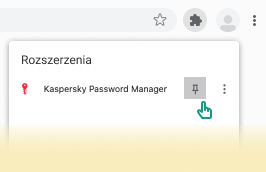
 (ikona strzałki wstecz)
(ikona strzałki wstecz) (ikona blokowania)
(ikona blokowania) (ikona znaku zapytania)
(ikona znaku zapytania) (ikona plusa)
(ikona plusa) (ikona lupy)
(ikona lupy) obok adresu strony internetowej powoduje otwarcie menu kontekstowego, z którego można wybrać obszar logowania:
obok adresu strony internetowej powoduje otwarcie menu kontekstowego, z którego można wybrać obszar logowania: